Rimettiamo in funzione il tuo apparecchio
Dyson OnTrac™ CNC-Aluminium
Rimettiamo in funzione il tuo apparecchio
Dyson OnTrac™ CNC-Aluminium
Seleziona l'opzione appropriata
Connessione Bluetooth
Premi e tieni premuto il pulsante di accensione per cinque secondi per attivare il Bluetooth.
Modalità rilevabile
Una luce blu lampeggiante indica che il Bluetooth è in modalità rilevabile.
Collega le cuffie
Seleziona le cuffie nelle impostazioni audio del tuo dispositivo per connetterle.
Controlla che la tua macchina sia stata collegata
Se hai già collegato la tua macchina all'app MyDyson™, dovresti riuscire a vederla nella schermata iniziale dell'app.
Se hai più macchine collegate, puoi passare da una all'altra usando il menu a tendina in alto a sinistra della schermata iniziale.
Seleziona l'opzione appropriata
Rimani nel raggio d'azione del Bluetooth
La portata del Bluetooth è di circa 30 piedi o 10 metri.
Tuttavia, questa portata di comunicazione può ridursi a seconda degli ostacoli o dell'ambiente in cui vengono utilizzate le cuffie.
È richiesto l'aggiornamento del software
Alcuni prodotti MyDyson™ le funzionalità dell'app potrebbero non essere disponibili se le tue cuffie non sono aggiornate.
Assicurati che l'aggiornamento automatico sia attivato. Puoi farlo accedendo alle impostazioni della tua macchina.
Ciò ti garantirà di ricevere automaticamente le funzionalità più recenti e che la tua macchina funzioni correttamente.
Potrebbero essere necessarie fino a 24 ore affinché la tua macchina per ricevere aggiornamenti dopo che è stato abilitato.
Accendi le cuffie
Le tue cuffie dovranno essere in carica o accese per mostrare i dati audio dal vivo.
Abilitare il Bluetooth
Anche le cuffie dovranno essere collegate tramite Bluetooth.
Assicurati che il Bluetooth sia abilitato sul tuo dispositivo.
Dati storici
L'elaborazione dei dati storici può richiedere 2 ore, se le cuffie sono state spente.
Abilita l'aggiornamento automatico
Assicurati che l'aggiornamento automatico sia attivato. Puoi farlo accedendo alle impostazioni della tua macchina tramite l'icona delle impostazioni.
Ciò assicurerà di ricevere automaticamente le funzionalità più recenti e che la tua app funzioni correttamente.
Potrebbero essere necessarie fino a 24 ore affinché il tuo computer riceva gli aggiornamenti dopo l'attivazione.
Accendi le cuffie
Le tue cuffie dovranno essere in carica o accese per poter essere controllate tramite l'app.
Abilitare il Bluetooth
Anche le cuffie dovranno essere collegate tramite Bluetooth.
Assicurati che il Bluetooth sia abilitato sul tuo dispositivo.
Assicurati che le cuffie siano connesse al tuo dispositivo Bluetooth
Se le tue cuffie sono collegate a un dispositivo tramite Bluetooth, la luce LED sulle cuffie diventerà blu fisso quando le togli dalla testa.
Sarai anche in grado di vedere la tua macchina nell'elenco dei dispositivi collegati del tuo dispositivo.
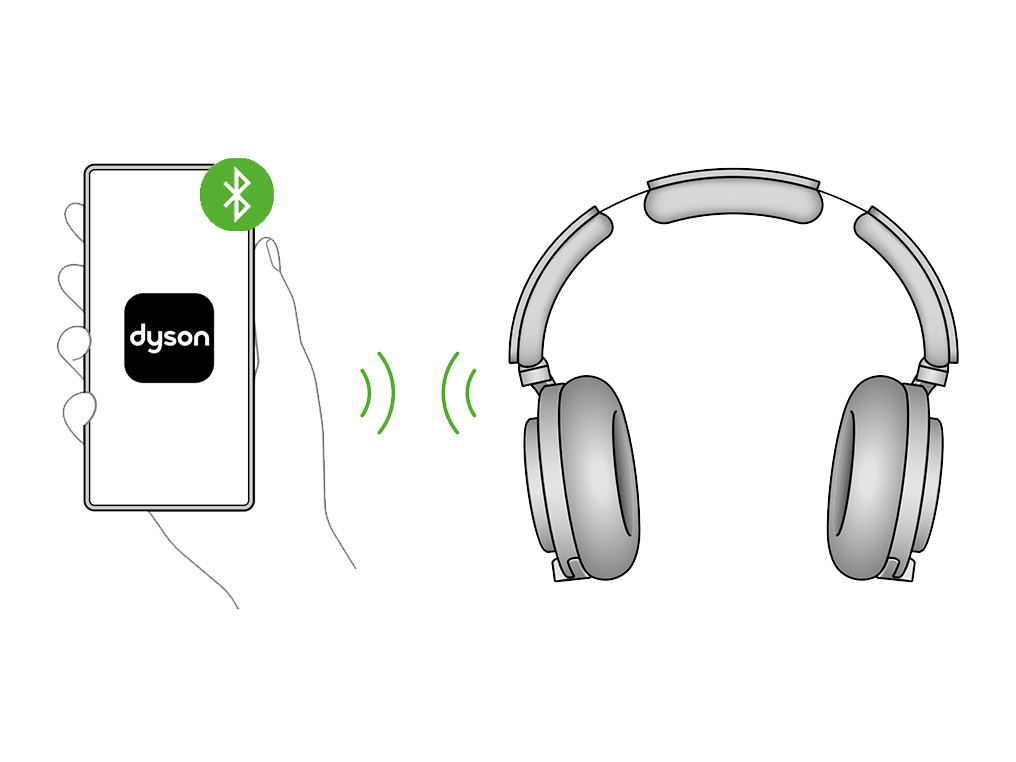
Assicurati che l'audio sia connesso al tuo dispositivo Bluetooth
Apri le impostazioni del tuo cellulare, vai su Bluetooth e assicurati di aver selezionato "Audio OnTrac" in "Altri dispositivi".
Dispositivo connesso
Assicurati che le cuffie siano collegate al tuo dispositivo e non a un altro dispositivo.
Rimani nel raggio d'azione del Bluetooth
La portata del Bluetooth è di circa 30 piedi o 10 metri. Questo raggio di comunicazione può tuttavia ridursi, a seconda degli ostacoli o dell'ambiente in cui vengono utilizzate le cuffie.
Controlla le impostazioni nell'app che stai utilizzando
Verifica se il problema persiste quando si utilizza un altro programma sul dispositivo.
Se il problema esiste solo quando si utilizza un programma specifico, è probabile che sia correlato a quel programma.
Traffico senza fili
Tieni presente che se utilizzi le cuffie in un luogo con molto traffico wireless, questo può interferire con il segnale Bluetooth e influenzare l'audio delle cuffie.
Reset delle cuffie
Collega le cuffie per caricarle.
Premi e tieni premuti contemporaneamente il pulsante di accensione e il joystick per 5 secondi per ripristinare le cuffie.

Connessione Bluetooth
Premi e tieni premuto il pulsante di accensione per cinque secondi per attivare il Bluetooth.

Modalità rilevabile
Una luce blu lampeggiante indica che il Bluetooth è in modalità rilevabile.
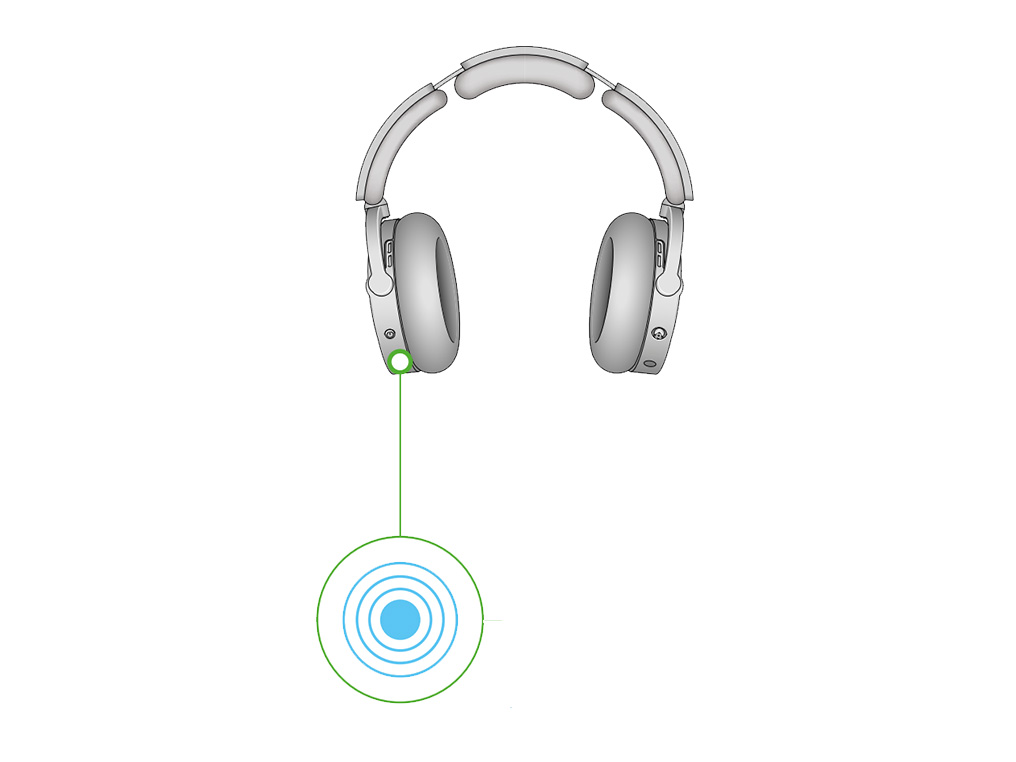
Collega le cuffie
Seleziona le cuffie nelle impostazioni audio del tuo dispositivo per connetterle.
Rimani nel raggio d'azione del Bluetooth
La portata del Bluetooth è di circa 30 piedi o 10 metri. Questo raggio di comunicazione può tuttavia ridursi, a seconda degli ostacoli o dell'ambiente in cui vengono utilizzate le cuffie.
Controlla le impostazioni nell'app che stai utilizzando
Verifica se il problema persiste quando si utilizza un altro programma sul dispositivo.
Se il problema esiste solo quando si utilizza un programma specifico, è probabile che sia correlato a quel programma.
Autenticazione a due fattori
Verifica che l'indirizzo email mostrato nella schermata di accesso sia corretto. Il codice verrà inviato all'indirizzo indicato.
Scadenza del codice
L'email potrebbe essere stata erroneamente contrassegnata come spam o posta indesiderata. Controlla eventuali cartelle della posta indesiderata per l'e-mail del codice.
Tieni presente che il codice di autenticazione scadrà 5 minuti dopo l'invio. I codici scadranno anche quando ne verrà inviato uno nuovo.
Chiuso fuori
Se inserisci la password o il codice di autenticazione in modo errato per più di quattro volte, il tuo account verrà bloccato. Verrà sbloccato automaticamente dopo 30 minuti.
Applicazione MyDyson™
Scaricare l'ultima versione dell'app MyDyson™ dall'app store del proprio telefono. Per gli utenti di telefoni Android, è possibile scaricarla dai principali app store Android.
Requisiti minimi:
- iOS 16.0
- Android 9.0
Il tuo account MyDyson™
Una volta scaricato e aggiornato MyDyson™ app, accedi o registra un account Dyson.
Impostazione account
Per configurare un account avrai bisogno di un indirizzo email e una password validi.
In quale fase del percorso di connessione riscontri problemi?
Dispositivo mobile
Il metodo per collegare le cuffie sarà leggermente diverso a seconda del tipo di dispositivo in tuo possesso. Seleziona il tipo di dispositivo che stai utilizzando.
Connetti l'audio tramite Bluetooth
Consenti l'accoppiamento dell'audio.
Una volta accoppiato, vai al passaggio successivo.
Si prega di seguire il passaggio successivo
Macchina collegata
Le tue cuffie sono ora collegate al tuo dispositivo MyDyson™ app.
Segui i passaggi rimanenti per completare il processo di configurazione.
Assumere la proprietà
Se questo prodotto non è nuovo, il proprietario precedente verrà avvisato e non potrà più utilizzare questa macchina con il suo MyDyson™ applicazione.
Configurazione completata
Le cuffie sono ora completamente connesse e configurate.
Apri le impostazioni Bluetooth
Se ricevi un messaggio di errore durante la connessione, apri le impostazioni Bluetooth sul tuo dispositivo.
Le tue cuffie dovrebbero essere visualizzate nell'elenco dei dispositivi.
Seleziona le tue cuffie
Seleziona le tue cuffie e torna all'app una volta connesse.
Si prega di seguire il passaggio successivo
Connetti l'audio tramite Bluetooth
Una volta richiesto, apri le impostazioni Bluetooth sul tuo dispositivo.
Le tue cuffie dovrebbero apparire nell'elenco dei dispositivi.
Assicurati che l'audio sia connesso al tuo dispositivo Bluetooth
Assicuratevi di aver selezionato “Audio OnTrac” in “Altri dispositivi”.
Seleziona le tue cuffie
Seleziona le tue cuffie e torna all'app una volta connesse.
Si prega di seguire il passaggio successivo
Ricomincia il viaggio di connessione
Assicurati di non uscire dall'app prima che ti venga chiesto di farlo.
In tal caso, dovrai riavviare nuovamente il percorso di connessione.
Si prega di seguire il passaggio successivo
Tentare nuovamente di associare le cuffie
Se durante il processo di associazione viene visualizzato un messaggio di errore, segui le istruzioni nell'app per riprovare.
Tenere il dispositivo mobile vicino alle cuffie faciliterà il processo di connessione.
Si prega di seguire il passaggio successivo
Inizializzazione dei sensori
Consentire l'inizializzazione dei sensori. L'operazione richiederà almeno due minuti.
Dispositivo mobile
Il passaggio successivo per collegare le cuffie sarà leggermente diverso a seconda del tipo di dispositivo in tuo possesso. Seleziona il tipo di dispositivo che stai utilizzando.
Assicurati che le cuffie siano in modalità rilevabile
Premi e tieni premuto il pulsante di accensione per 5 secondi finché la luce LED non lampeggia in blu.
Questo indica che il Bluetooth è in modalità rilevabile.
Si prega di seguire il passaggio successivo
Dispositivo mobile
Il metodo per collegare le cuffie sarà leggermente diverso a seconda del tipo di dispositivo in tuo possesso. Seleziona il tipo di dispositivo che stai utilizzando.
Seleziona l'opzione appropriata
Applicazione MyDyson™
Dovrai avere MyDyson™ app installata per connettersi al tuo computer.
Abilitare il Bluetooth
Assicurati che il Bluetooth sia abilitato sul tuo dispositivo.
Dyson account
Hai la possibilità di creare un nuovo account o di effettuare l'accesso se hai già creato un account Dyson nell'app o online.
Seleziona l'opzione appropriata.
Si prega di seguire il passaggio successivo
Reimpostazione della password
Dopo aver modificato la password sul tuo account Dyson, dovrai attendere 30 minuti prima di accedere nuovamente.
Chiuso fuori
Se inserisci la password o il codice di autenticazione in modo errato per più di quattro volte, il tuo account verrà bloccato. Verrà sbloccato automaticamente dopo 30 minuti.
Applicazione MyDyson™
Per ottenere il massimo dalle tue cuffie, assicurati di aver installato l'app MyDyson™.
Puoi scaricare l'app MyDyson™ dall'App Store o da Google Play.

Crea un account o accedi
Apri l'app e segui le istruzioni sullo schermo per creare un nuovo account.
In alternativa, se hai già un account, accedi semplicemente.
Abilitare il Bluetooth
Assicurati che il Bluetooth sia abilitato sul tuo dispositivo.
Accendi le cuffie
Assicurati che le cuffie siano accese tenendo premuto il pulsante di accensione per due secondi.
Dopo due secondi, la luce LED diventerà bianca per indicare che le cuffie sono accese.

Seleziona l'opzione appropriata
Aggiungi macchina
Puoi aggiungere una macchina dal menu hamburger o dalla schermata principale se non è registrata nessuna macchina.
Se il Bluetooth non è abilitato, ti verrà chiesto di abilitarlo.
Seleziona le tue cuffie
Seleziona le cuffie da associare all'app.
Si prega di seguire il passaggio successivo
Controlla la schermata iniziale
Le tue letture sonore possono essere trovate nella schermata iniziale della tua app.
Controlla le impostazioni della tua macchina
La posizione delle cuffie può essere modificata selezionando la città/paese nelle impostazioni della tua macchina
Elenco delle posizioni
Seleziona la posizione dall'elenco.
Puoi anche cercare una posizione per filtrare l'elenco.
Aggiornamento
Una volta scelta una nuova posizione, aggiorna per salvare.
Limitatore di volume
Il limitatore di volume può essere attivato/disattivato in qualsiasi momento nelle impostazioni della macchina.
Controlla le impostazioni della tua macchina
Il nome delle tue cuffie può essere modificato nelle impostazioni della tua macchina.
Impostazioni di notifica
L'app MyDyson™ ti invierà occasionalmente notifiche dalle tue macchine per tenerti informato sul loro stato.
Puoi controllare quali notifiche visualizzare dalle tue cuffie nel menu delle impostazioni.
Software corrente
Il software corrente su cui sono in esecuzione le cuffie può essere controllato nelle impostazioni della macchina.
Aggiorna il software
Se il tuo software non è completamente aggiornato, avrai un'opzione per aggiornare il software nel menu.
Controlla la schermata iniziale
Le tue letture sonore possono essere trovate nella schermata iniziale della tua app.
Controlla la schermata iniziale
Puoi controllare le impostazioni attive di cancellazione del rumore e equalizzatore nell'app.
Seleziona l'icona nella schermata iniziale per passare da una impostazione disponibile all'altra.
Macchine per il cambio
Per passare da una macchina all'altra, seleziona il menu a tendina. Un elenco delle macchine verrà visualizzato sulla sinistra.
Puoi anche scorrere tra le macchine connesse scorrendo i lati dello schermo.
Per gli utenti Android, potrebbe essere necessario disattivare i gesti sullo schermo affinché questa funzione funzioni.
Seleziona l'opzione appropriata
Cappucci esterni
Rimuovi polvere o detriti dalle perforazioni nelle coperture dei padiglioni auricolari con un panno morbido, umido e privo di lanugine.
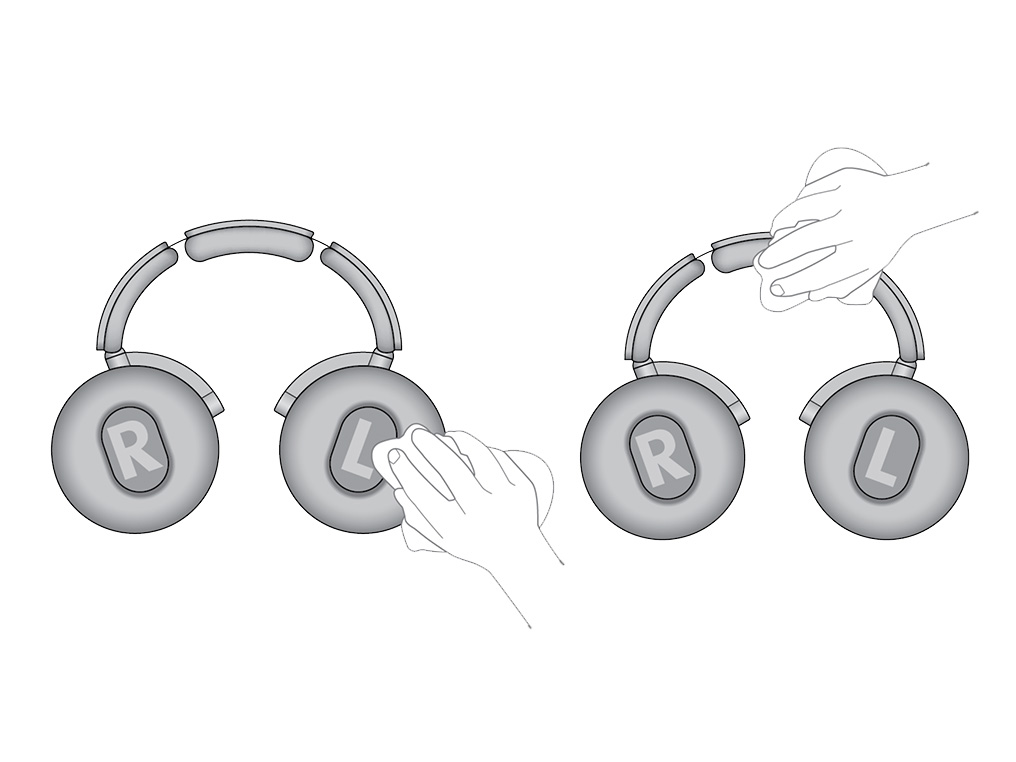
Cuscinetti auricolari e fascia
Rimuovi polvere o detriti con un panno morbido, umido e privo di lanugine.

Seleziona l'opzione appropriata
Metti le cuffie in testa
Le cuffie devono essere indossate sulla testa affinché l'ANC si attivi.
Assicurati che i microfoni sui padiglioni auricolari non siano coperti, poiché ciò influirà sulle prestazioni dell'ANC.

Utilizzo della cancellazione attiva del rumore (ANC)
Utilizza la cancellazione attiva del rumore (ANC) per ridurre il rumore di fondo intorno a te.
Ci sono due modalità di ANC. Puoi toccare due volte uno dei due cappucci esterni per passare da una modalità di cancellazione del rumore all'altra oppure selezionare il livello preferito all'interno di MyDyson™ app.

Reset delle cuffie
Collega le cuffie per caricarle.
Premi e tieni premuti contemporaneamente il pulsante di accensione e il joystick per 5 secondi per ripristinare le cuffie.

Controlla le impostazioni della cancellazione attiva del rumore (ANC).
Le tue impostazioni di cancellazione attiva del rumore (ANC) potrebbero essere state modificate involontariamente.
Puoi usare ANC per ridurre lo sfondo rumore intorno a te.
Ci sono due modalità di ANC. Puoi toccare due volte uno dei due tappi esterni per passare da una modalità di cancellazione del rumore all'altra.
In alternativa, puoi modificare il livello di ANC dalla schermata iniziale dell'app MyDyson™.
Modifica le impostazioni per trovare le tue preferenze personali.

Controlla le impostazioni dell'equalizzatore nell'app MyDyson™
Puoi modificare le impostazioni dell'equalizzatore dalla schermata principale di MyDyson™ app.
Modifica le impostazioni per trovare le tue preferenze personali.

Controlla il software MyDyson™
Assicurati che le tue cuffie OnTrac™ siano dotate del software più recente.
Puoi controllare la versione del software in uso nelle impostazioni dell'app. Per accedere alle impostazioni delle cuffie, seleziona il tuo dispositivo dal menu a tendina e poi seleziona l'icona del menu impostazioni.
Attivando l'aggiornamento automatico, puoi assicurarti di ricevere automaticamente le ultime funzionalità e che la tua app funzioni correttamente.
Potrebbero volerci fino a 24 ore prima che le tue cuffie ricevano gli aggiornamenti dopo che è stato attivato.
Controlla le impostazioni nell'app che stai utilizzando
Verifica se il problema persiste quando si utilizza un altro programma sul dispositivo.
Se il problema esiste solo quando si utilizza un programma specifico, è probabile che sia correlato a quel programma.
Controlla le impostazioni del tuo dispositivo
Nelle impostazioni del dispositivo, potresti avere un limitatore di volume.
Controlla nelle impostazioni del dispositivo e assicurati che non siano selezionate opzioni che riducono il volume dei contenuti multimediali.
Controlla il software sul tuo dispositivo
Se il tuo dispositivo usa LHDC Bluetooth, potrebbe verificarsi una distorsione del suono se il software del dispositivo non è aggiornato.
Assicurati che il tuo dispositivo stia usando il software più recente.
Reset delle cuffie
Collega le cuffie per caricarle.
Premi e tieni premuti contemporaneamente il pulsante di accensione e il joystick per 5 secondi per ripristinare le cuffie.

Rilevamento della testa
Se i capelli o gli indumenti (ad esempio una felpa con cappuccio) si frappongono tra la testa e le cuffie, possono influenzare il sensore di rilevamento della testa. Ciò potrebbe causare l'avvio e l'interruzione improvvisa dell'audio.
Spostare i capelli o gli indumenti dovrebbe aiutare.

Rilevamento della testa
Se i capelli o gli indumenti (ad esempio una felpa con cappuccio) si frappongono tra la testa e le cuffie, possono influenzare il sensore di rilevamento della testa. Ciò potrebbe causare l'avvio e l'interruzione improvvisa dell'audio.
Spostare i capelli o gli indumenti dovrebbe aiutare.
Disattivare il rilevamento della testa
In alternativa, è possibile disattivare il sensore di rilevamento della testa nelle impostazioni del prodotto dell'app MyDyson™. Tenere presente che in questo modo si disattivano le seguenti funzioni:
- Spegnimento automatico
- Pausa e riproduzione automatica
- Muting automatico durante le chiamate
Inoltre, le cuffie raccoglieranno continuamente dati audio, a meno che non vengano disattivate manualmente.

Ricalibra le cuffie
Si consiglia di ricalibrare le cuffie dopo aver cambiato i cuscinetti.
Le istruzioni sono disponibili nell'app MyDyson™.

Rimani nel raggio d'azione del Bluetooth
La portata del Bluetooth è di circa 30 piedi o 10 metri. Tuttavia, questo raggio di comunicazione può ridursi a seconda degli ostacoli o dell'ambiente in cui vengono utilizzate le cuffie.
Controlla le impostazioni nell'app che stai utilizzando
Verifica se il problema persiste quando si utilizza un altro programma sul dispositivo.
Se il problema esiste solo quando si utilizza un programma specifico, è probabile che sia correlato a quel programma.

Reset delle cuffie
Collega le cuffie per caricarle.
Premi e tieni premuti contemporaneamente il pulsante di accensione e il joystick per 5 secondi per ripristinare le cuffie.

Controlla i cuscinetti auricolari
Assicurarsi che i cuscinetti auricolari siano fissati correttamente.
Ruotare i cuscinetti auricolari in senso orario finché non scattano in posizione.

Controlla le impostazioni della cancellazione attiva del rumore (ANC).
Le tue impostazioni di cancellazione attiva del rumore (ANC) potrebbero essere state modificate involontariamente.
Puoi usare ANC per ridurre lo sfondo rumore intorno a te.
Ci sono due modalità di ANC. Puoi toccare due volte uno dei due tappi esterni per passare da una modalità di cancellazione del rumore all'altra.
In alternativa, puoi modificare il livello di ANC dalla schermata iniziale dell'app MyDyson™.
Modifica le impostazioni per trovare le tue preferenze personali.

Controlla le impostazioni dell'equalizzatore nell'app MyDyson™
Puoi modificare le impostazioni dell'equalizzatore dalla schermata principale di MyDyson™ app.
Modifica le impostazioni per trovare le tue preferenze personali.

Controlla il software MyDyson™
Assicurati che le tue cuffie OnTrac™ siano dotate del software più recente.
Puoi controllare la versione del software in uso nelle impostazioni dell'app. Per accedere alle impostazioni delle cuffie, seleziona il tuo dispositivo dal menu a tendina e poi seleziona l'icona del menu impostazioni.
Attivando l'aggiornamento automatico, puoi assicurarti di ricevere automaticamente le ultime funzionalità e che la tua app funzioni correttamente.
Potrebbero volerci fino a 24 ore prima che le tue cuffie ricevano gli aggiornamenti dopo che è stato attivato.
Questo problema riguarda solo i dispositivi che utilizzano HarmonyOS.
Aprire la pagina delle impostazioni del telefono e fare clic per accedere all'interfaccia Bluetooth.
Fare clic sul pulsante Impostazioni accanto al dispositivo Bluetooth collegato.
Toccare il pulsante di sincronizzazione del volume del dispositivo Bluetooth sul telefono.
Assicurarsi che la funzione di sincronizzazione del volume Bluetooth sia attivata.
Reset delle cuffie
Collega le cuffie per caricarle.
Premi e tieni premuti contemporaneamente il pulsante di accensione e il joystick per 5 secondi per ripristinare le cuffie.

Seleziona l'opzione appropriata
Rilevamento della testa a risparmio energetico
Dopo 30 minuti di inattività, le cuffie si spegneranno automaticamente per risparmiare batteria.
Per riaccenderle, tieni premuto il pulsante di accensione per 2 secondi.

Ricalibra le cuffie
Se riscontri problemi nel caricare correttamente le cuffie, ti consigliamo di andare alla sezione Impostazioni prodotto dell'app MyDyson™e ricalibrare le cuffie.

Rilevamento della testa
Il rilevamento della testa può essere attivato e disattivato nell'app.
Se l'audio si interrompe inaspettatamente mentre indossi le cuffie, prova a disattivare il sensore di rilevamento della testa. Tieni presente che ciò disattiva le seguenti funzionalità:
- Spegnimento automatico
- Pausa e riproduzione automatiche
- Silenziamento automatico durante le chiamate
- LED di stato e toni
Inoltre, le tue cuffie raccoglieranno continuamente dati audio, a meno che non le spegni manualmente.

Aggiornamento del software della macchina
Per ottenere prestazioni ottimali, assicurarsi che le cuffie abbiano sempre installato la versione software più recente.
Software corrente
Il software corrente su cui sono in esecuzione le cuffie può essere controllato nelle impostazioni della macchina.
Aggiorna il software
Se il tuo software non è completamente aggiornato, avrai un'opzione per aggiornare il software nel menu.
Reset delle cuffie
Tenere premuti contemporaneamente il pulsante di accensione e il joystick per 15 secondi.

Tenere presente che le cuffie non funzionano a una temperatura pari o inferiore a -6°C /21°F.
Metti alla prova le tue cuffie
Premi e tieni premuto il pulsante di accensione per due secondi.

LED
Individua l'indicatore di carica nella parte centrale anteriore del padiglione auricolare sinistro.
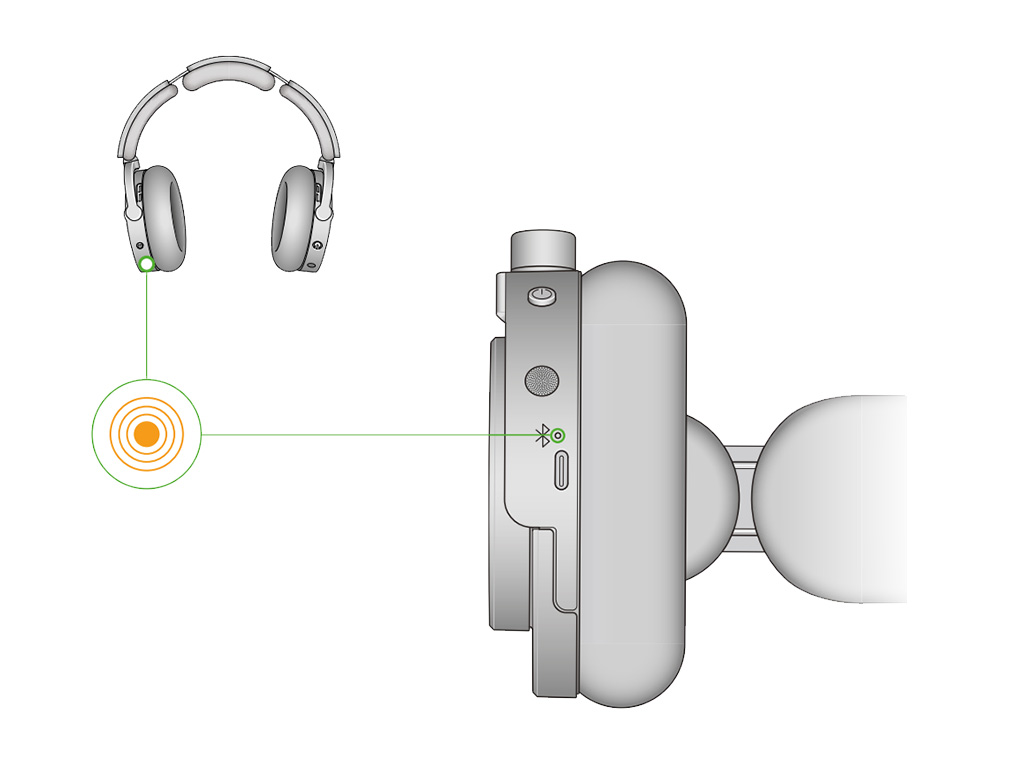
Che luce appare sulle tue cuffie?
Carica da un'altra fonte di energia
Prova a caricare le cuffie in una presa elettrica diversa o da una porta USB diversa.

Carica con un altro cavo USB-C
Prova a utilizzare un altro cavo USB-C per caricare le cuffie.
Aggiornamento del software della macchina
Per ottenere prestazioni ottimali, assicurarsi che le cuffie abbiano sempre installato la versione software più recente.
Software corrente
Il software corrente su cui sono in esecuzione le cuffie può essere controllato nelle impostazioni della macchina.
Aggiorna il software
Se il tuo software non è completamente aggiornato, avrai un'opzione per aggiornare il software nel menu.
Reset delle cuffie
Scollegare le cuffie, il ripristino non sarà possibile se le cuffie sono collegate per la ricarica.
Tenere premuto il pulsante di accensione per 15 secondi.

Quando le cuffie si sono resettate, il LED lampeggia una volta in bianco e una in verde oppure due volte in bianco: entrambi i comportamenti indicano che il reset è avvenuto con successo.
Indossare le cuffie per verificare se si sente il segnale audio di benvenuto.
Caricare le cuffie - Se necessario
Carica le cuffie utilizzando il cavo Dyson USB-C.
Collega il cavo USB-C a una presa a muro o a un'altra fonte di alimentazione.
Quando è collegato a un alimentatore, il LED sul padiglione sinistro lampeggerà in giallo e diventerà verde quando la carica della batteria supera il 10%.
Quando è completamente carica, la luce verde si spegnerà.

Installazione dell'aggiornamento
Una luce bianca lampeggiante intermittente indica che le cuffie stanno installando un aggiornamento software via etere.
Non è possibile utilizzare le cuffie durante l'installazione dell'aggiornamento.
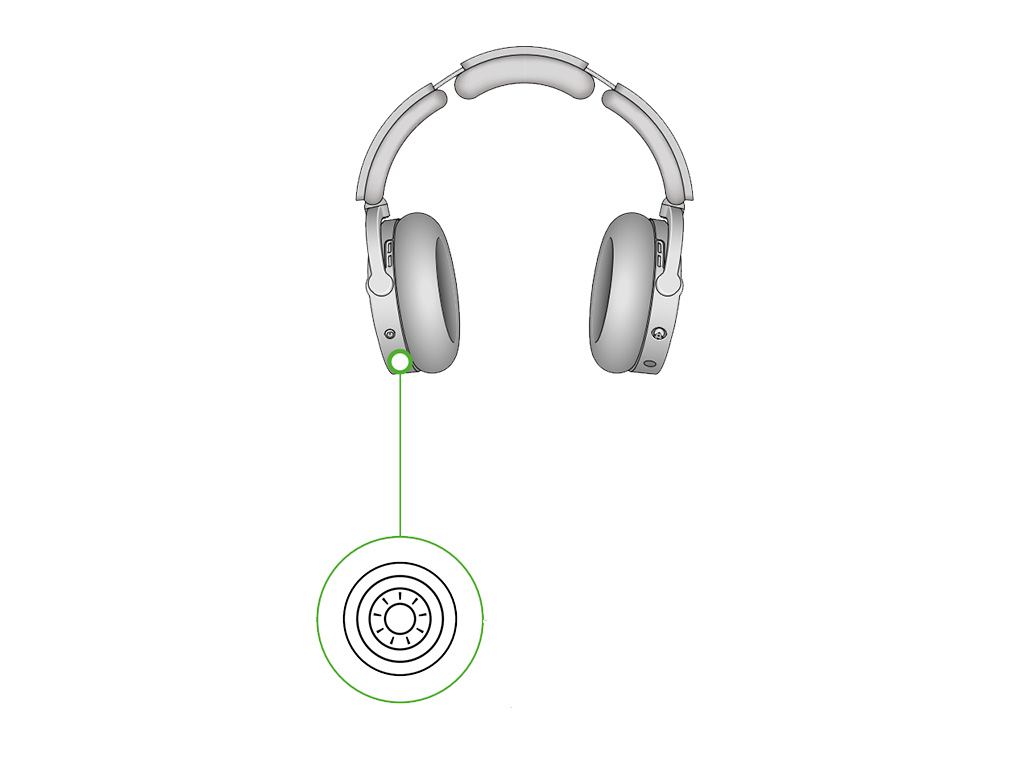
Batteria scarica
Se la batteria è carica al di sotto del 10%, il LED lampeggerà in ambra per 5 secondi.
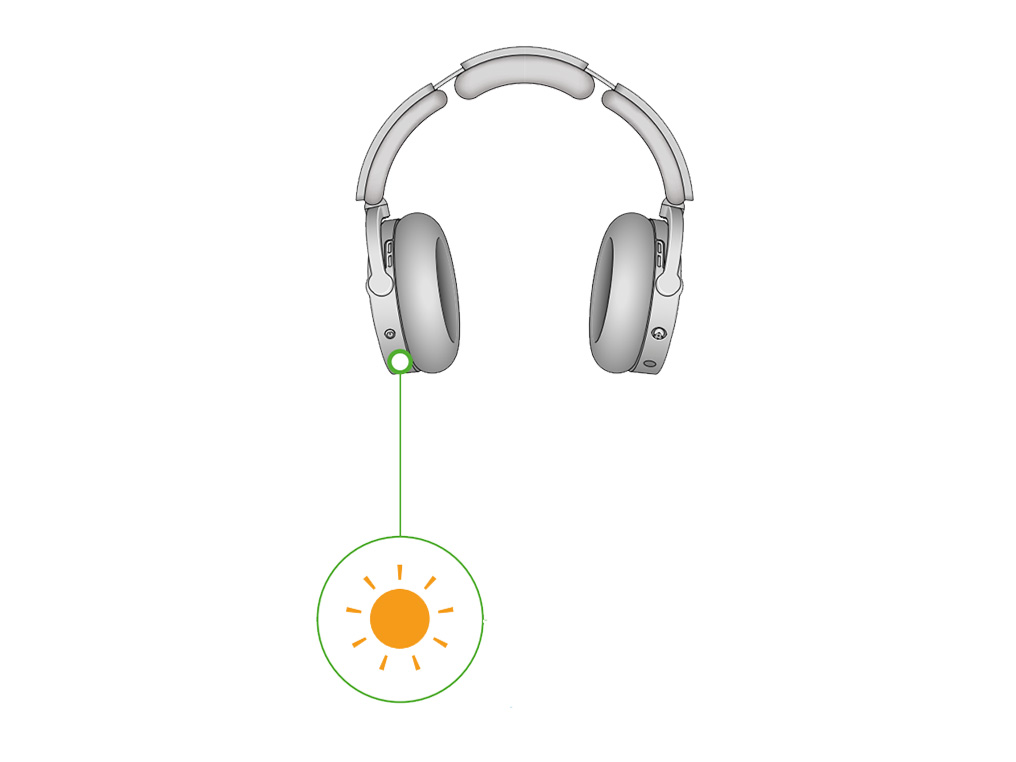
Carica le tue cuffie
Carica le cuffie utilizzando il cavo Dyson USB-C.
Collega il cavo USB-C a una presa a muro o a un'altra fonte di alimentazione.
Quando è collegato a un alimentatore, il LED sul padiglione sinistro lampeggerà in giallo e diventerà verde quando la carica della batteria supera il 10%.
Quando è completamente carica, la luce verde si spegnerà.

Tempi di ricarica
3 ore forniranno una ricarica completa e fino a 55 ore di ascolto.
30 minuti di ricarica forniranno fino a 9,5 ore di ascolto.
10 minuti di ricarica forniranno fino a 9,5 ore di ascolto. fornisce fino a 2,5 ore di ascolto.
Tieni presente che questi tempi possono cambiare in base al cavo USB-C utilizzato e all'adattatore di ricarica.
Se la ricarica avviene tramite alimentatori inferiori ai 15 W di potenza il caricamento delle cuffie potrebbe richiedere più tempo.

Che luce appare sulle tue cuffie?
Cuffie cariche
Quando la batteria è carica per più del 10%, il LED diventerà verde.
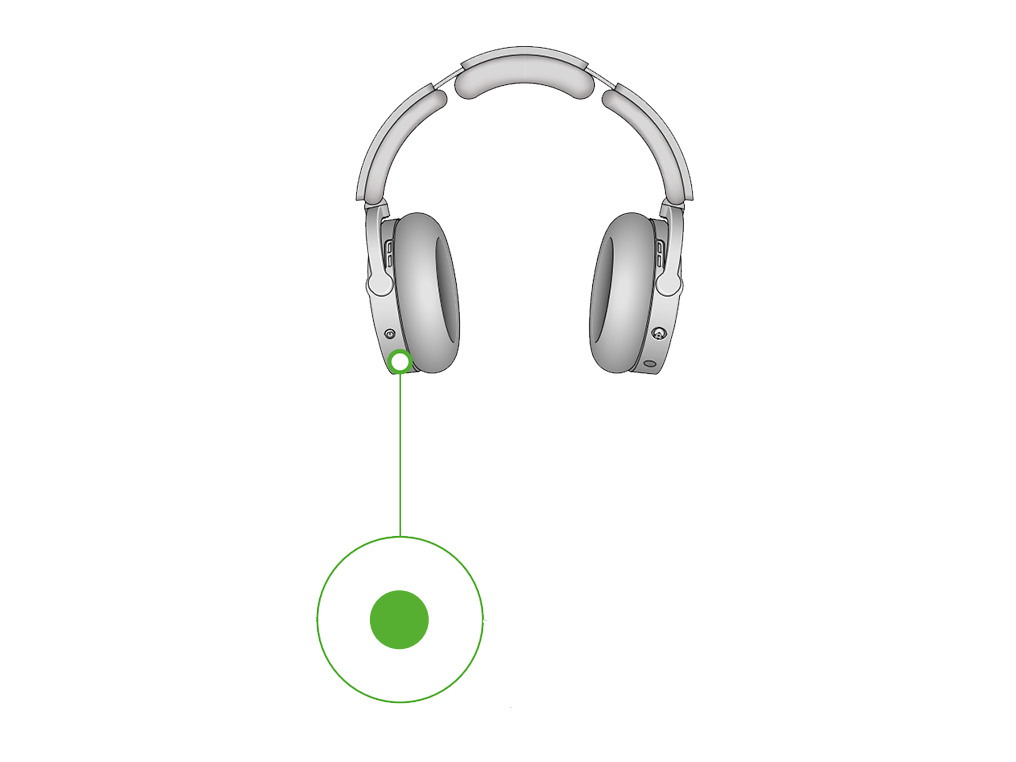
Metti alla prova le tue cuffie
Rimuovi le cuffie dal caricabatterie e riprova a utilizzarle.

Lascia le cuffie in carica
Quando è collegato a un alimentatore e in carica, il LED lampeggerà di colore ambra.
Quando è completamente carico, il LED diventerà verde e poi si spegnerà gradualmente.
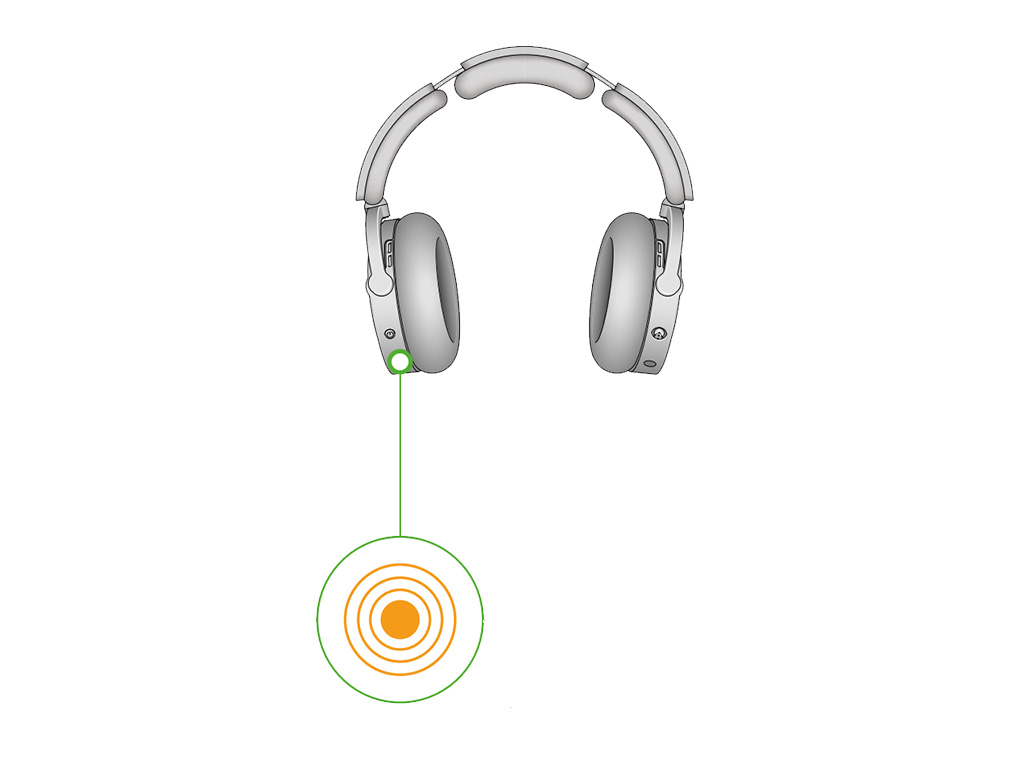
Metti alla prova le tue cuffie
Rimuovi le cuffie dal caricabatterie e riprova a utilizzarle.

Carica le tue cuffie
Carica l'apparecchio utilizzando il cavo USB-C Dyson.
Collega il cavo USB-C a una presa a muro o a un'altra fonte di alimentazione.
Il LED sul padiglione sinistro si accenderà. lampeggia in giallo durante la ricarica e passa a un anello luminoso verde quando è completamente carico. Dopo 5 minuti l'anello luminoso verde si spegnerà.

Che luce appare sulle tue cuffie?
Offre la massima potenza. Per la pulizia intensiva dello sporco radicato.
3 ore di ricarica forniranno una ricarica completa e fino a 55 ore di ascolto.
30 minuti di ricarica forniranno fino a 9,5 ore di ascolto.
10 minuti la ricarica fornirà fino a 2,5 ore di ascolto.
Tieni presente che questi tempi possono cambiare in base al cavo USB-C utilizzato e all'adattatore di ricarica.
Se la ricarica avviene tramite alimentatori inferiori ai 15 W di potenza il caricamento delle cuffie potrebbe richiedere più tempo.

Rilevamento della testa a risparmio energetico
Dopo 30 minuti di inattività, le cuffie si spegneranno automaticamente per risparmiare batteria.
Per riaccenderle, tieni premuto il pulsante di accensione per 2 secondi.

Attivazione/disattivazione del rilevamento della testa
Il rilevamento della testa può essere attivato e disattivato nell'app.
Tieni presente che la disattivazione del sensore di rilevamento della testa disattiva le seguenti funzionalità:
- Spegnimento automatico
- Pausa e riproduzione automatiche
- Silenziamento automatico durante le chiamate
- LED di stato e toni
Ciò può ridurre il tempo di esecuzione di le tue cuffie.

Come acquistare e montare i ricambi per la tua macchina
Ricevi pezzi di ricambio originali direttamente da Dyson e scopri come montarli sulla tua macchina.
Cappucci esterni e cuscinetti auricolari
Seleziona la parte che desideri sostituire:
- Cappucci esterni
- Cuscinetti auricolari

Accessori
Seleziona la parte che desideri sostituire:
- Kit adattatore per volo
- Caricabatterie USB-C

Seleziona l'opzione appropriata
Accessori
Seleziona la parte che desideri sostituire:
- Kit adattatore per volo
- Caricabatterie USB-C
Seleziona l'opzione appropriata
Controlla la garanzia
Controlla se la tua macchina è in garanzia o acquista i pezzi di ricambio qui sotto: ti saranno consegnati.
La tua macchina viene fornita con pezzi omaggio quando è coperta dalla tua polizza di garanzia. Per verificare se la tua è ancora in garanzia, visita MyDyson
Seleziona l'opzione appropriata
Controlla la garanzia
Controlla se la tua macchina è in garanzia o acquista i pezzi di ricambio qui sotto: ti saranno consegnati.
La tua macchina viene fornita con pezzi omaggio quando è coperta dalla tua polizza di garanzia. Per verificare se la tua è ancora in garanzia, visita MyDyson
Seleziona l'opzione appropriata
Cappucci esterni e cuscinetti auricolari
Seleziona la parte che desideri sostituire:
- Cappucci esterni
- Cuscinetti auricolari
Seleziona l'opzione appropriata
Controlla la garanzia
Controlla se la tua macchina è in garanzia o acquista i pezzi di ricambio qui sotto: ti saranno consegnati.
La tua macchina viene fornita con pezzi omaggio quando è coperta dalla tua polizza di garanzia. Per verificare se la tua è ancora in garanzia, visita MyDyson
Seleziona l'opzione appropriata
Sostituzione dei cuscinetti auricolari
Per rimuovere un cuscinetto auricolare, ruotalo in senso antiorario.
Seleziona la sostituzione corretta per l'orecchio sinistro o destro. Sono contrassegnate con una L e una R sia sull'auricolare che sui cuscinetti auricolari stessi.

Adatta i cuscinetti auricolari
Allinea le fessure lunghe e corte sui cuscinetti auricolari con le creste corrispondenti sull'auricolare. Spingi verso il basso e ruota in senso orario, finché non scatta in posizione.
Assicurati che il cuscinetto auricolare sia a filo con le cuffie per garantirne il corretto funzionamento.
Ricalibra le cuffie
Quando sostituisci i cuscinetti auricolari, ti consigliamo di andare alla sezione Impostazioni prodotto dell'app MyDyson™e ricalibrare le cuffie.
Troverai questa opzione in Sostituzione accessori.

Controlla la garanzia
Controlla se la tua macchina è in garanzia o acquista i pezzi di ricambio qui sotto: ti saranno consegnati.
La tua macchina viene fornita con pezzi omaggio quando è coperta dalla tua polizza di garanzia. Per verificare se la tua è ancora in garanzia, visita MyDyson
Seleziona l'opzione appropriata
Sostituzione dei padiglioni esterni
Per rimuovere il padiglione auricolare, ruota la parte circolare più esterna in senso antiorario.
Allinea il cpadiglione auricolare sostitutivo alle cuffie e ruotalo in senso orario finché non scatta.
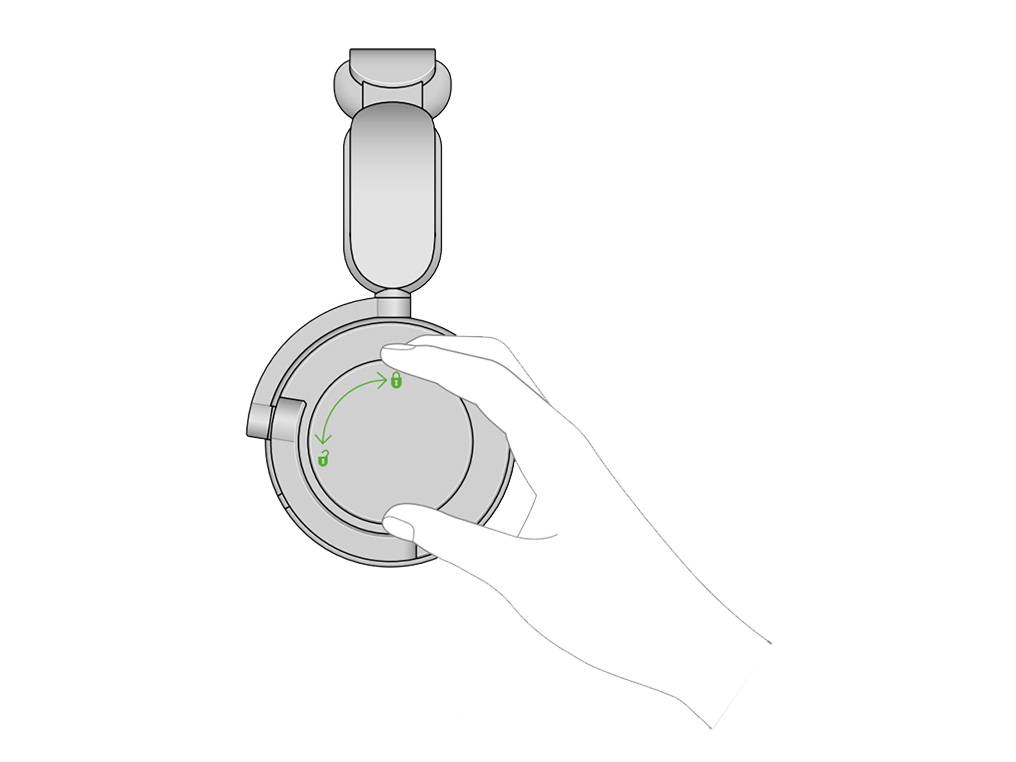
Posizione del numero di serie
Il numero di serie si trova dietro il padiglione auricolare destro delle cuffie, sotto il cuscinetto auricolare.
Per rimuovere il cuscinetto auricolare, ruotalo in senso antiorario.

Seleziona l'opzione appropriata
Seleziona l'opzione appropriata
Reset delle cuffie
Collega le cuffie per caricarle.
Premi e tieni premuti contemporaneamente il pulsante di accensione e il joystick per 5 secondi per ripristinare le cuffie.

Seleziona l'opzione appropriata
Seleziona l'opzione appropriata
Cancellazione attiva del rumore
Utilizza la cancellazione attiva del rumore (ANC) per ridurre il rumore di fondo intorno a te.
Ci sono due modalità di ANC. Puoi toccare due volte uno dei due cappucci esterni per passare da una modalità di cancellazione del rumore all'altra oppure selezionare il livello preferito all'interno di MyDyson™ app.

Modalità di isolamento
Il livello massimo di ANC, che riduce il rumore di fondo circostante.
Questa è l'impostazione predefinita per le tue cuffie.
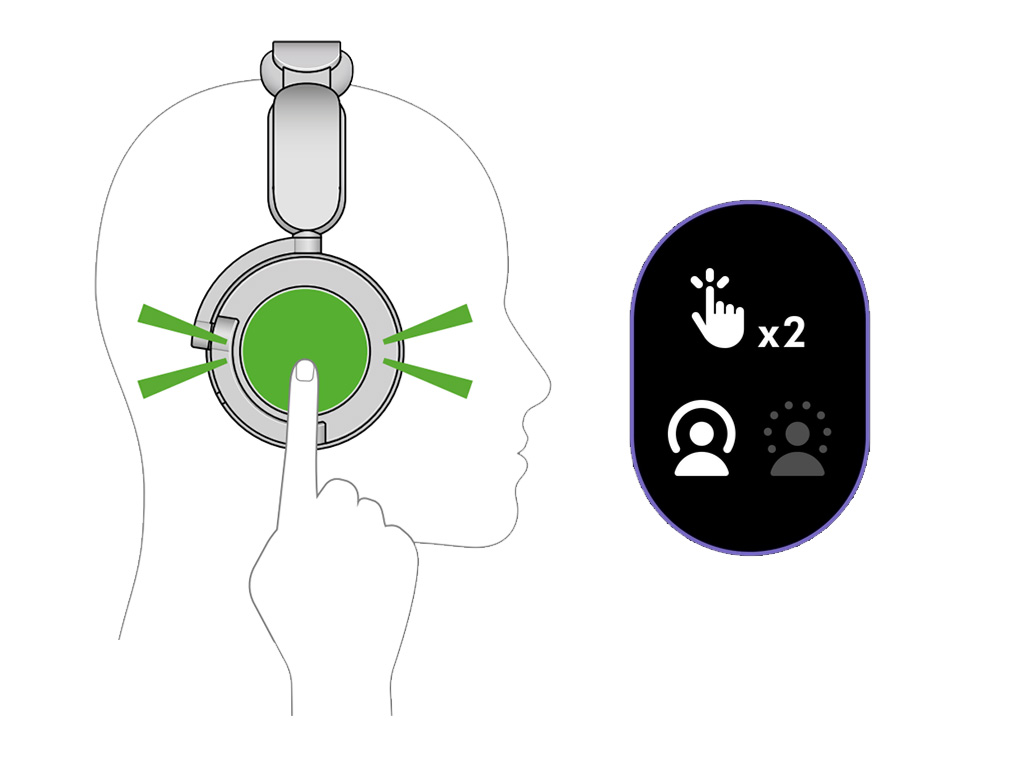
Modalità trasparenza
Per ascoltare l'ambiente circostante.
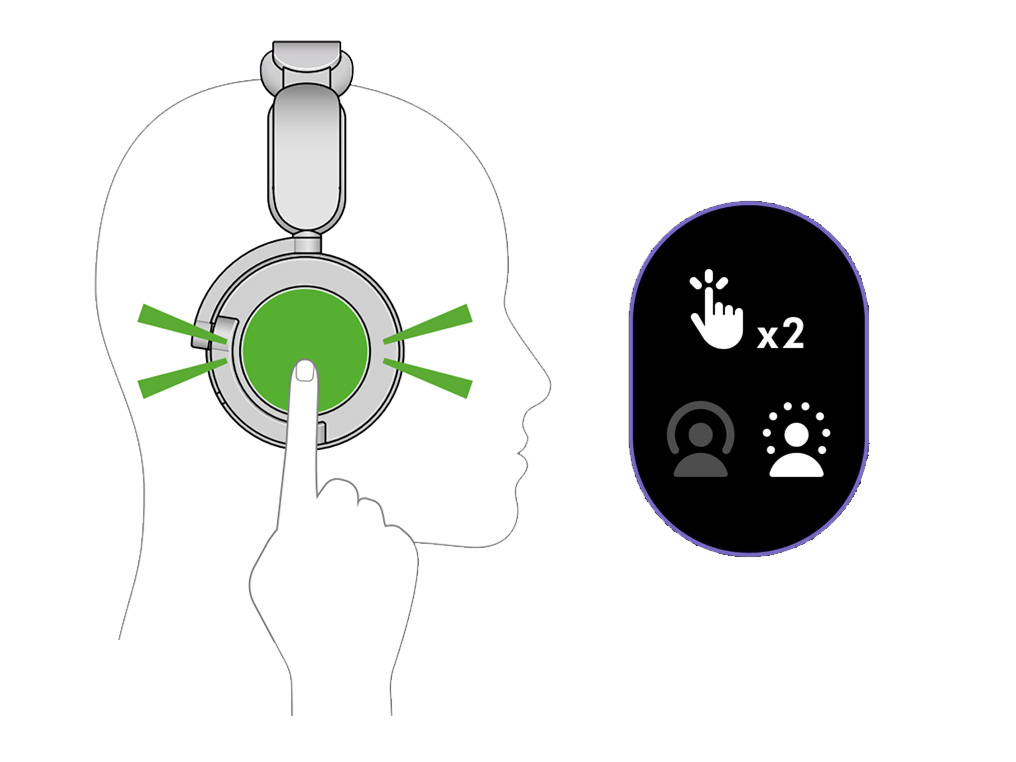
Se il tappo sembra difficile da rimuovere, spingerlo con il pollice verso l'alto al centro del fianco esterno del tappo. La rimozione diventerà più semplice dopo alcuni cicli di montaggio/smontaggio.
Sostituzione dei padiglioni esterni
Segui i passaggi nell'animazione.
Trova invece la versione testuale della guida passo passo, in "C'è qualcos'altro in cui possiamo aiutarti?"
C'è qualcos'altro con cui possiamo aiutarti?
Se il tappo sembra difficile da rimuovere, spingerlo con il pollice verso l'alto al centro del fianco esterno del tappo. La rimozione diventerà più semplice dopo alcuni cicli di montaggio/smontaggio.
Sostituzione dei padiglioni esterni
Per rimuovere il padiglione auricolare, ruota la parte circolare più esterna in senso antiorario.
Allinea il cpadiglione auricolare sostitutivo alle cuffie e ruotalo in senso orario finché non scatta.
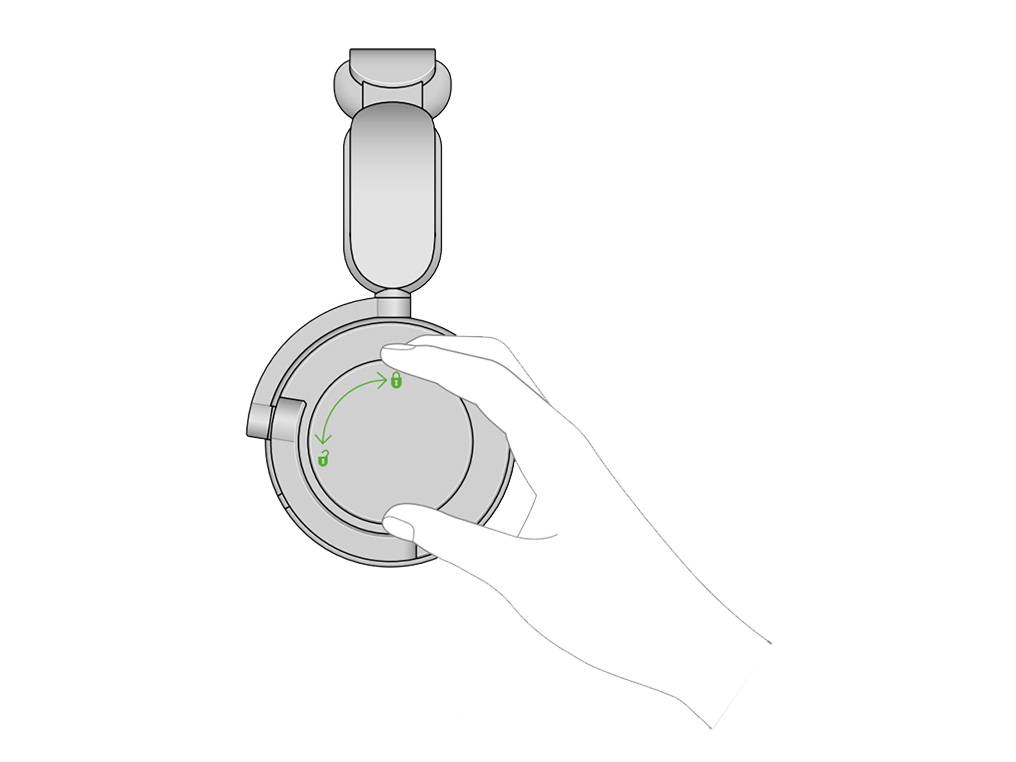
Sostituzione dei cuscinetti auricolari
Segui i passaggi nell'animazione.
Trova invece la versione testuale della guida passo passo, in "C'è qualcos'altro in cui possiamo aiutarti?"
Ricalibra le cuffie
Quando sostituisci i cuscinetti auricolari, ti consigliamo di andare alla sezione Impostazioni prodotto dell'app MyDyson™e ricalibrare le cuffie.
Troverai questa opzione in Sostituzione accessori.

C'è qualcos'altro con cui possiamo aiutarti?
Sostituzione dei cuscinetti auricolari
Per rimuovere un cuscinetto auricolare, ruotalo in senso antiorario.
Seleziona la sostituzione corretta per l'orecchio sinistro o destro. Sono contrassegnate con una L e una R sia sull'auricolare che sui cuscinetti auricolari stessi.

Adatta i cuscinetti auricolari
Allinea le fessure lunghe e corte sui cuscinetti auricolari con le creste corrispondenti sull'auricolare. Spingi verso il basso e ruota in senso orario, finché non scatta in posizione.
Assicurati che il cuscinetto auricolare sia a filo con le cuffie per garantirne il corretto funzionamento.
Ricalibra le cuffie
Quando sostituisci i cuscinetti auricolari, ti consigliamo di andare alla sezione Impostazioni prodotto dell'app MyDyson™e ricalibrare le cuffie.
Troverai questa opzione in Sostituzione accessori.

Ricaricare le cuffie
Carica le cuffie utilizzando il cavo Dyson USB-C.
Collega il cavo USB-C a una presa a muro o a un'altra fonte di alimentazione.
Quando è collegato a un alimentatore, il LED sul padiglione sinistro lampeggerà in giallo e diventerà verde quando la carica della batteria supera il 10%.
Quando è completamente carica, la luce verde si spegnerà.

Tempi di ricarica
3 ore forniranno una ricarica completa e fino a 55 ore di ascolto.
30 minuti di ricarica forniranno fino a 9,5 ore di ascolto.
10 minuti di ricarica forniranno fino a 9,5 ore di ascolto. fornisce fino a 2,5 ore di ascolto.
Tieni presente che questi tempi possono cambiare in base al cavo USB-C utilizzato e all'adattatore di ricarica.
Se la ricarica avviene tramite alimentatori inferiori ai 15 W di potenza il caricamento delle cuffie potrebbe richiedere più tempo.

Apri il PDF
Apri il PDF per le informazioni sulla sicurezza e la conformità dell'utente.
Guida Rapida
Segui i passaggi nell'animazione.
Trova invece la versione testuale della guida passo passo, in "C'è qualcos'altro in cui possiamo aiutarti?"
C'è qualcos'altro con cui possiamo aiutarti?
Regolazione delle cuffie
Indossa le cuffie.
Per regolare l'archetto, afferralo e fallo scorrere in posizione per una vestibilità comoda.

Pulsante di accensione
Accendi e spegni le cuffie e connettile a un dispositivo con tecnologia wireless Bluetooth.
Tieni premuto per due secondi per accendere o spegnere e per cinque secondi per associare.

Joystick
Ti consente di controllare la musica, regolare il volume e accedere all'assistente vocale, sul retro del padiglione auricolare destro.
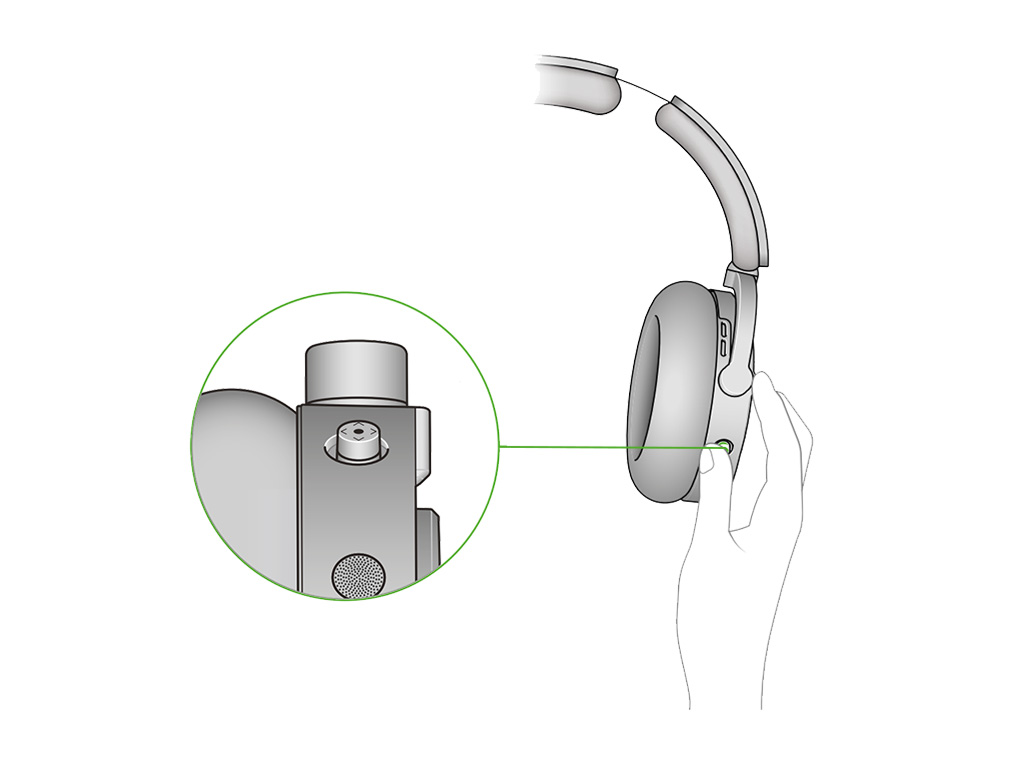
Cancellazione attiva del rumore
Per passare da una modalità all'altra, tocca due volte uno dei padiglioni auricolari.

Pausa/riproduzione automatica
Le cuffie metteranno automaticamente in pausa l'audio quando le togli e riprodurranno automaticamente l'audio quando le rimetti.
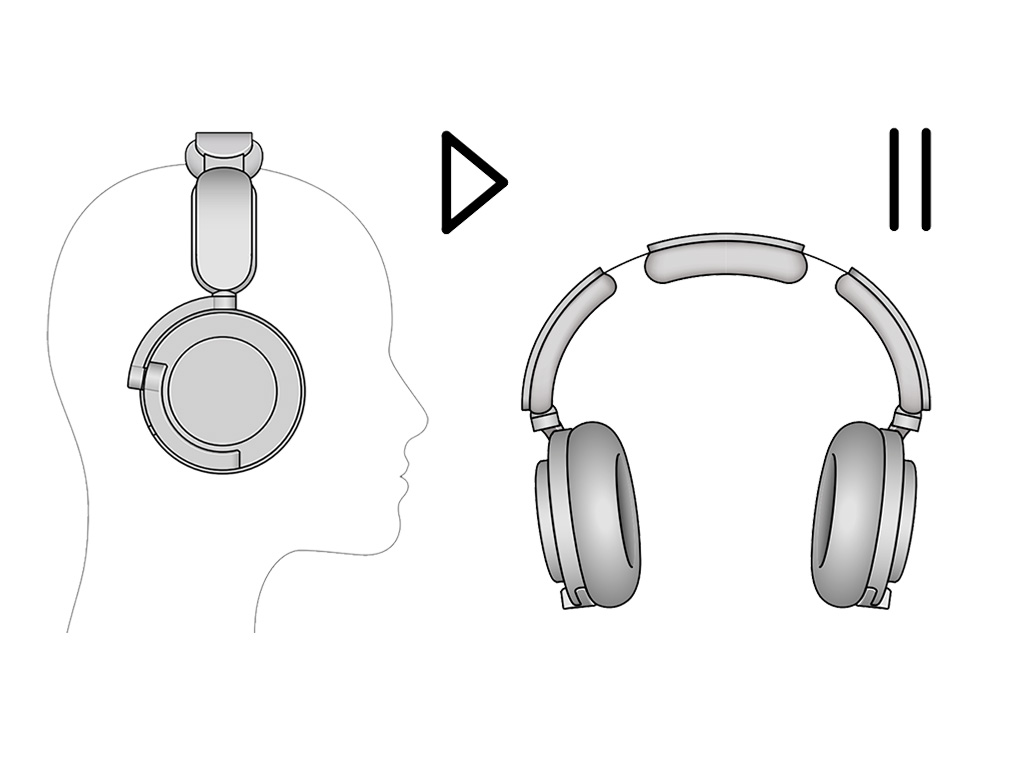
Rilevamento della testa a risparmio energetico
Dopo 30 minuti di inattività le cuffie si spegneranno automaticamente per risparmiare batteria. Per riaccenderli, tieni premuto l'interruttore per 2 secondi.

Rilevamento della testa
Il rilevamento della testa può essere attivato e disattivato nell'app.
Se l'audio si interrompe inaspettatamente mentre indossi le cuffie, prova a disattivare il sensore di rilevamento della testa. Tieni presente che ciò disattiva le seguenti funzionalità:
- Spegnimento automatico
- Pausa e riproduzione automatiche
- Silenziamento automatico durante le chiamate
- LED di stato e toni
Inoltre, le tue cuffie raccoglieranno continuamente dati audio, a meno che non le spegni manualmente.

ATTENZIONE: l'adattatore di bordo a 2 pin è destinato esclusivamente al collegamento a una presa audio. Il collegamento a una presa di corrente può provocare un incendio o comportare il rischio di scossa elettrica.
Adattatore per l'aero (disponibile separatamente)
Collega il cavo di bordo all'adattatore a 2 pin, quindi collegalo al sistema di intrattenimento dell'aereo tramite la porta audio.

Compatibile con la maggior parte dei sistemi di intrattenimento in volo.
Caricamento
L'adattatore per aereo caricherà le tue cuffie con cancellazione del rumore Dyson OnTrac™ solo quando viene utilizzato anche il cavo USB-C.

Controlli audio
Si prega di notare che i controlli audio delle cuffie non funzioneranno quando è in uso l'adattatore per il volo.
Utilizzando il joystick intuitivo
Controlla l'audio utilizzando l'app MyDyson™o il joystick sul retro del padiglione auricolare destro.
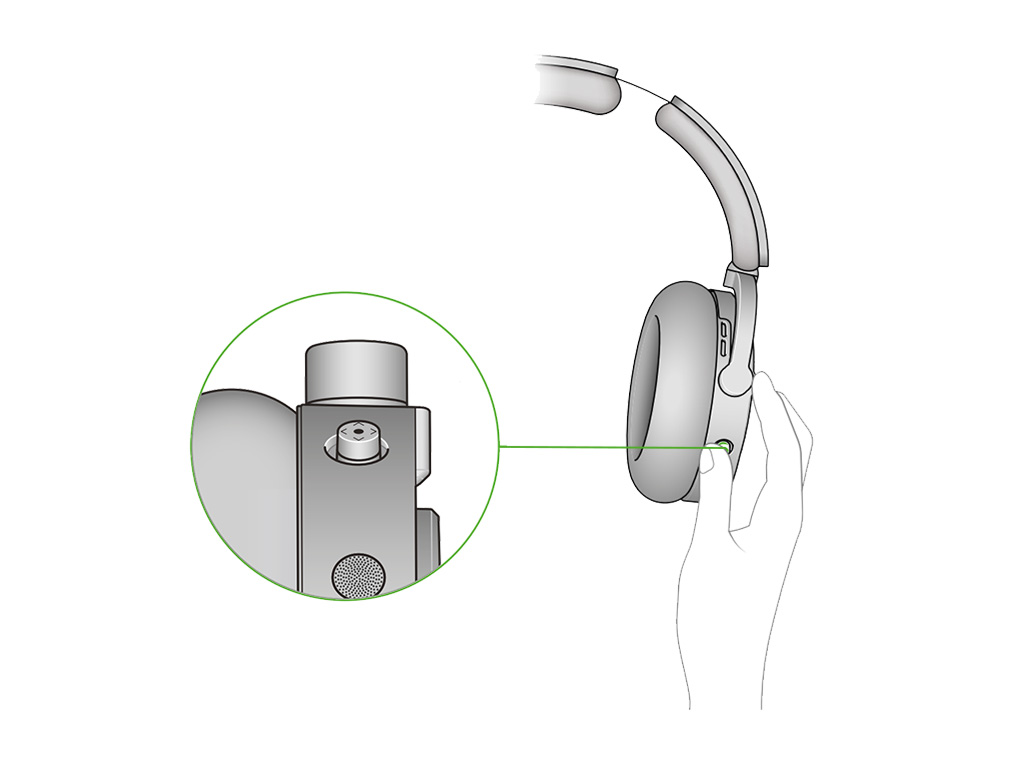
Le seguenti funzioni del joystick potrebbero non funzionare con alcune applicazioni: pausa/riproduzione, spostamento al file precedente/successivo, riavvolgimento o avanzamento rapido. Ciò è dovuto all'applicazione della sorgente sonora e non alle cuffie.
Controllo dell'audio
Per riprodurre l'audio tramite le cuffie, dovrai connetterle tramite Bluetooth o il cavo adattatore per aereo.

Riproduci e metti in pausa
Premi il centro del joystick per riprodurre.
Premilo di nuovo per mettere in pausa.

Salta e cerca
Tocca il joystick a sinistra o a destra per saltare le tracce.
Tieni premuto per andare avanti o indietro velocemente.

Quando si utilizzano tutte le app musicali, la funzione di avanzamento e riavvolgimento rapido funziona solo sui brani supportati.
Volume
Spingi il joystick verso l'alto o verso il basso per regolare il volume.
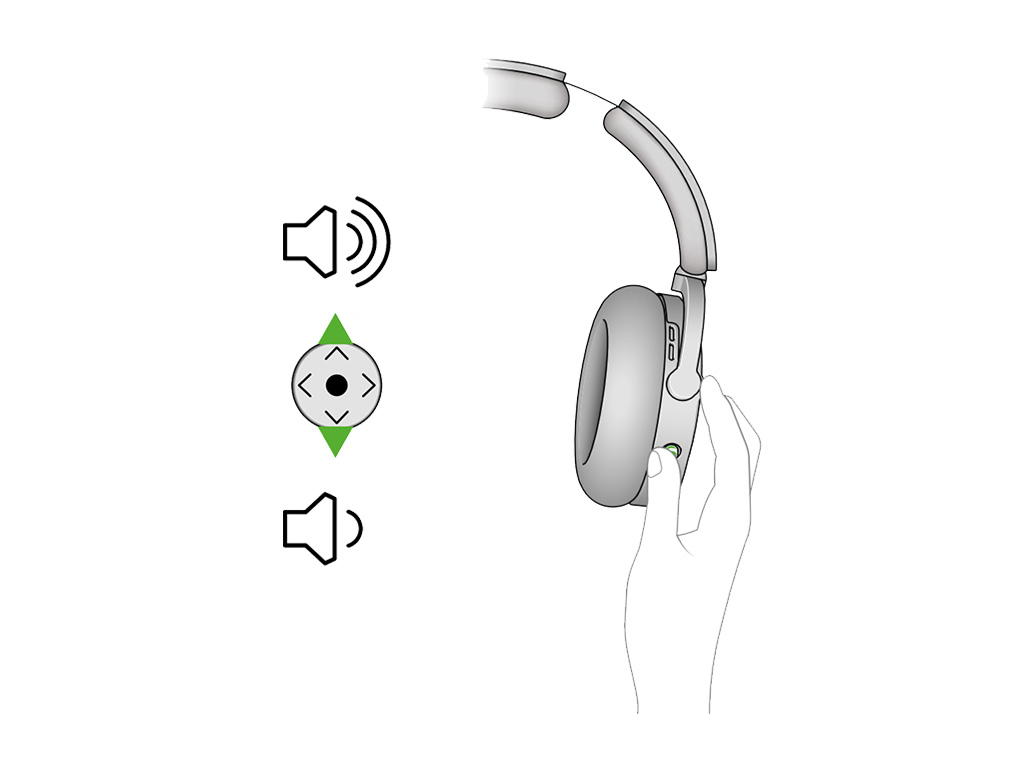
Attivazione assistente vocale
Premi e tieni premuto il centro del joystick per due secondi per attivare il controllo vocale sul tuo dispositivo mobile.
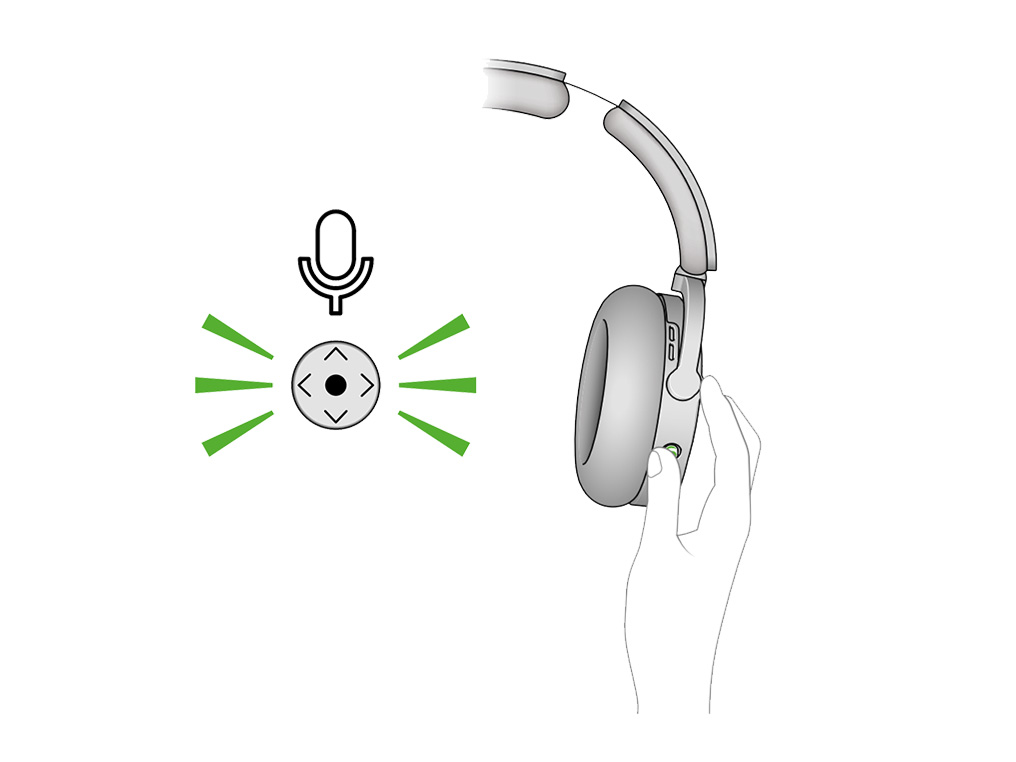
Risposta alle chiamate telefoniche
Per accettare una chiamata in arrivo, premere il joystick.
Per rifiutare una chiamata, premere e tenere premuto il joystick.
Per terminare una chiamata, premere il joystick.
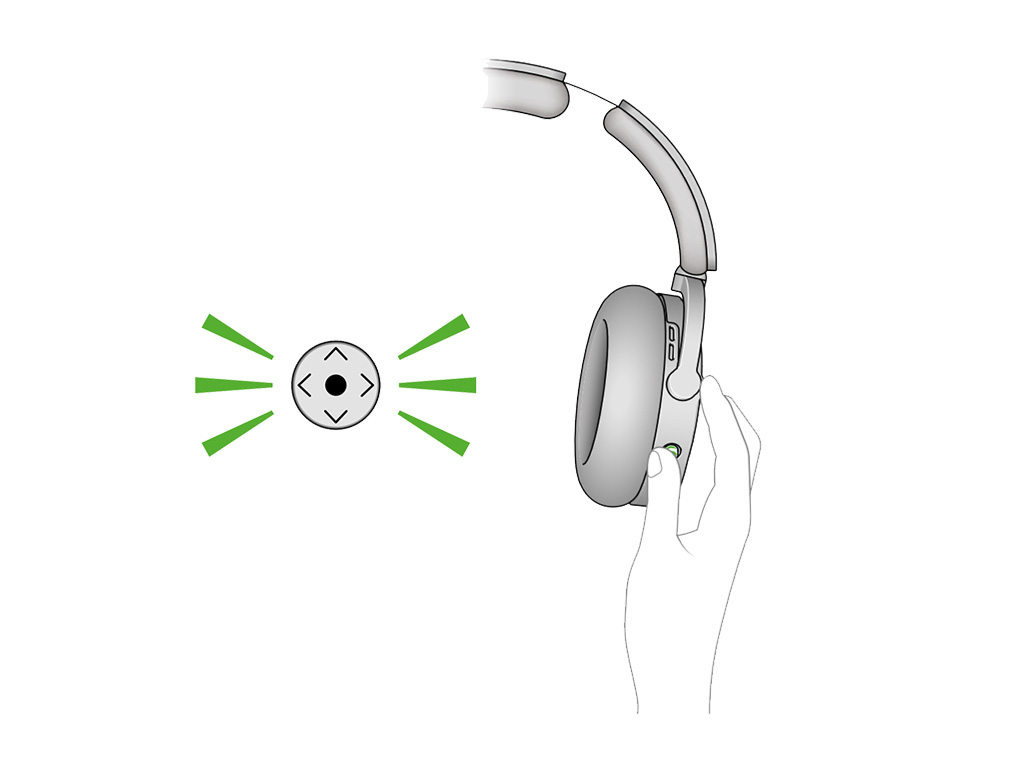
Durata della batteria
Le cuffie forniranno fino a 55 ore di ascolto, anche con ANC attivato. E se la batteria è scarica, una carica di 10 minuti fornisce 2,5 ore di batteria e una carica di 30 minuti fornisce 9 ore.

LED
Individua l'indicatore di carica nella parte centrale anteriore del padiglione auricolare sinistro.
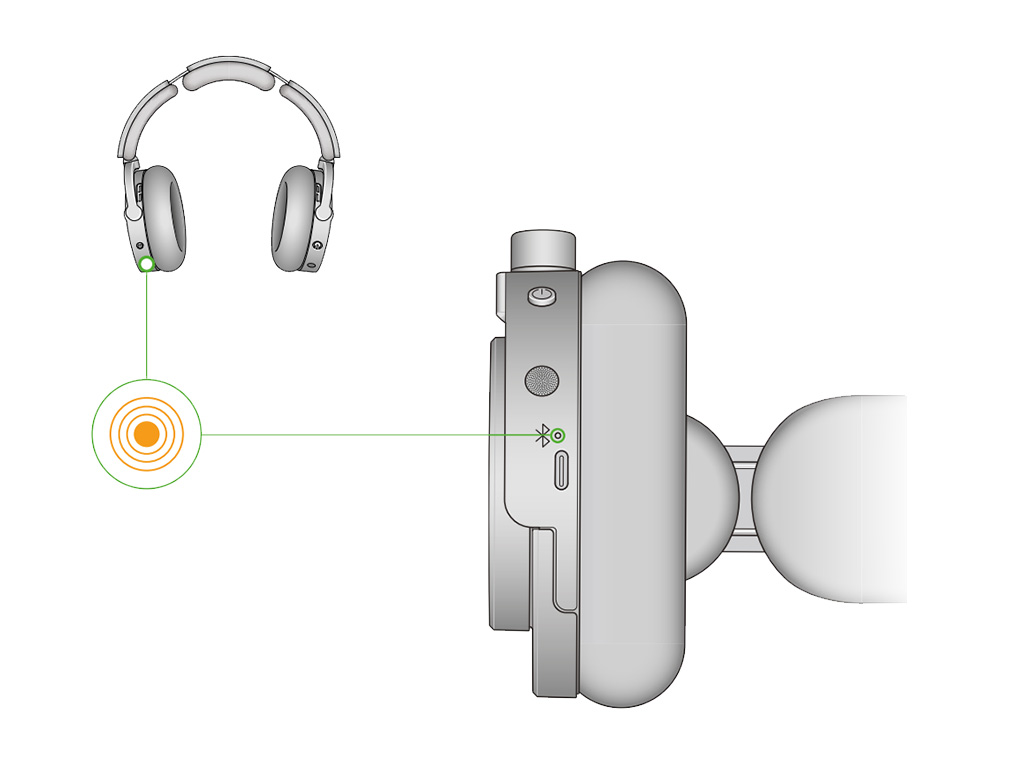
Seleziona l'opzione appropriata
Richiedi supporto Dyson
LED rosso: lampeggia per 5 secondi.
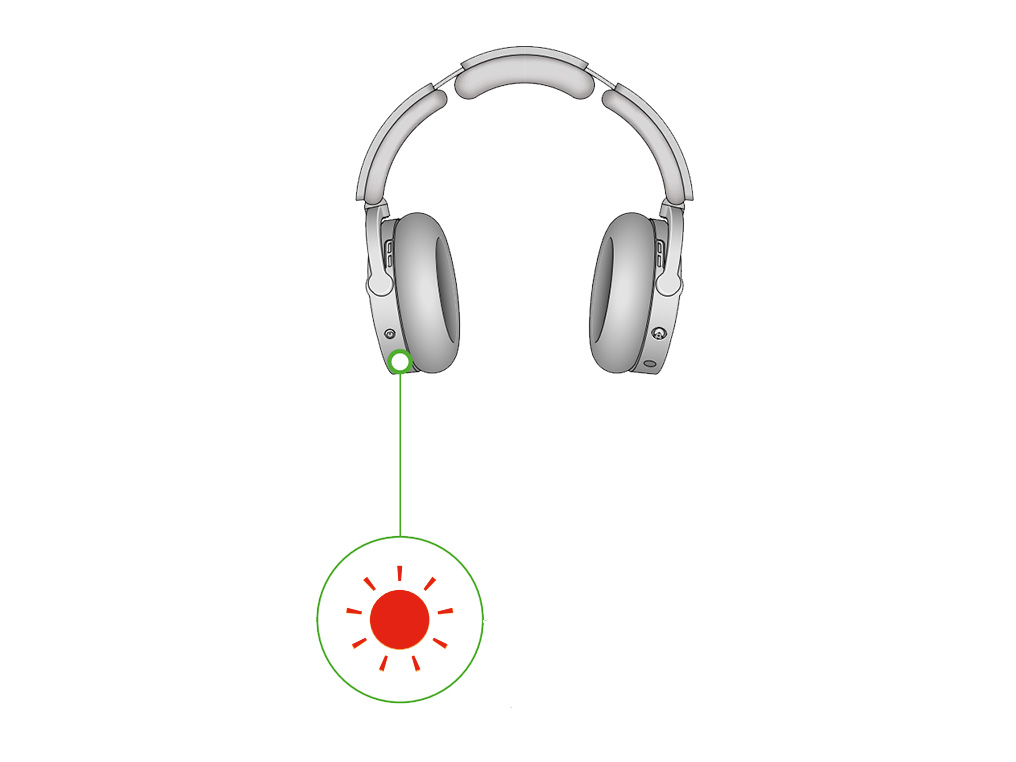
Installazione dell'aggiornamento
LED bianco: lampeggiante a impulsi.
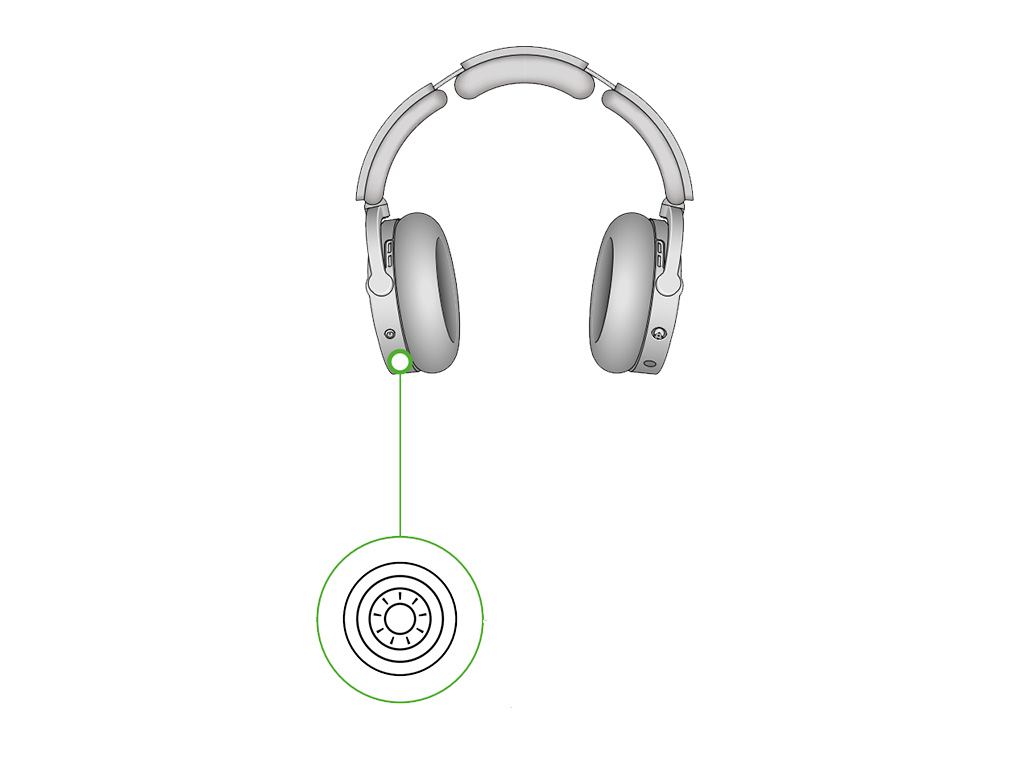
Batteria carica per oltre il 10%
Quando la batteria è carica per più del 10%, il LED diventerà verde.
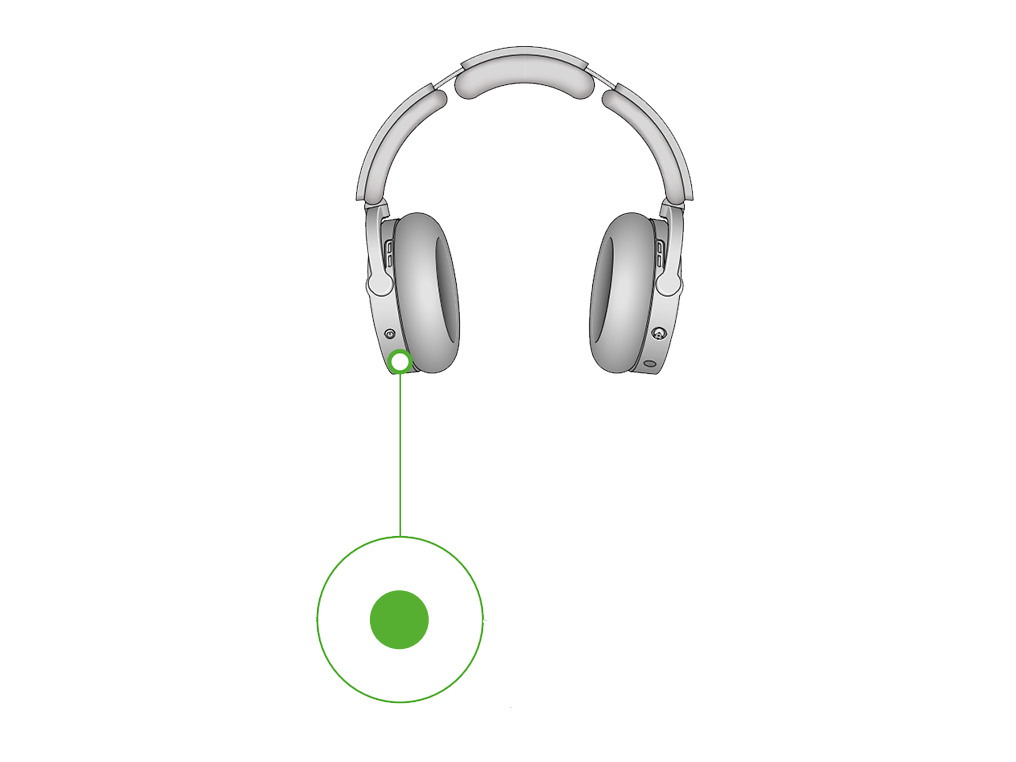
Batteria scarica
Se la batteria è carica al di sotto del 10%, il LED lampeggerà in ambra per 5 secondi.
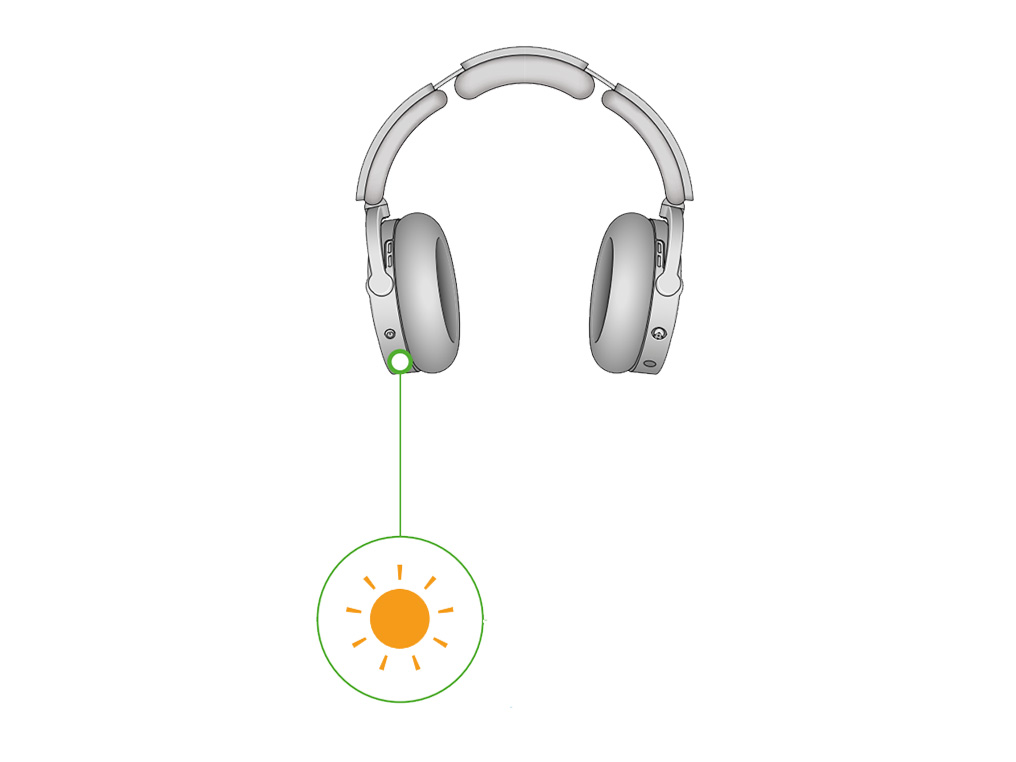
Spegnimento automatico
Quando il prodotto si spegne dopo 30 minuti di inattività, vedrai un LED bianco.
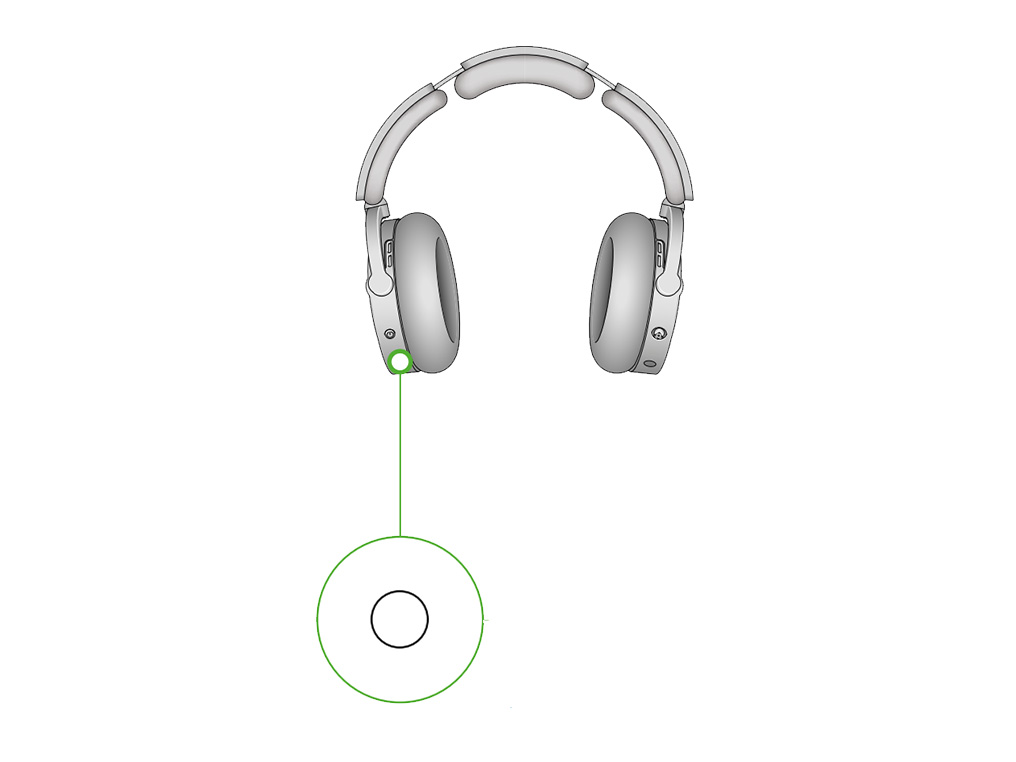
Caricamento
Quando è collegato a un alimentatore e in carica, il LED lampeggerà di colore ambra.
Quando è completamente carico, il LED diventerà verde e poi si spegnerà gradualmente.
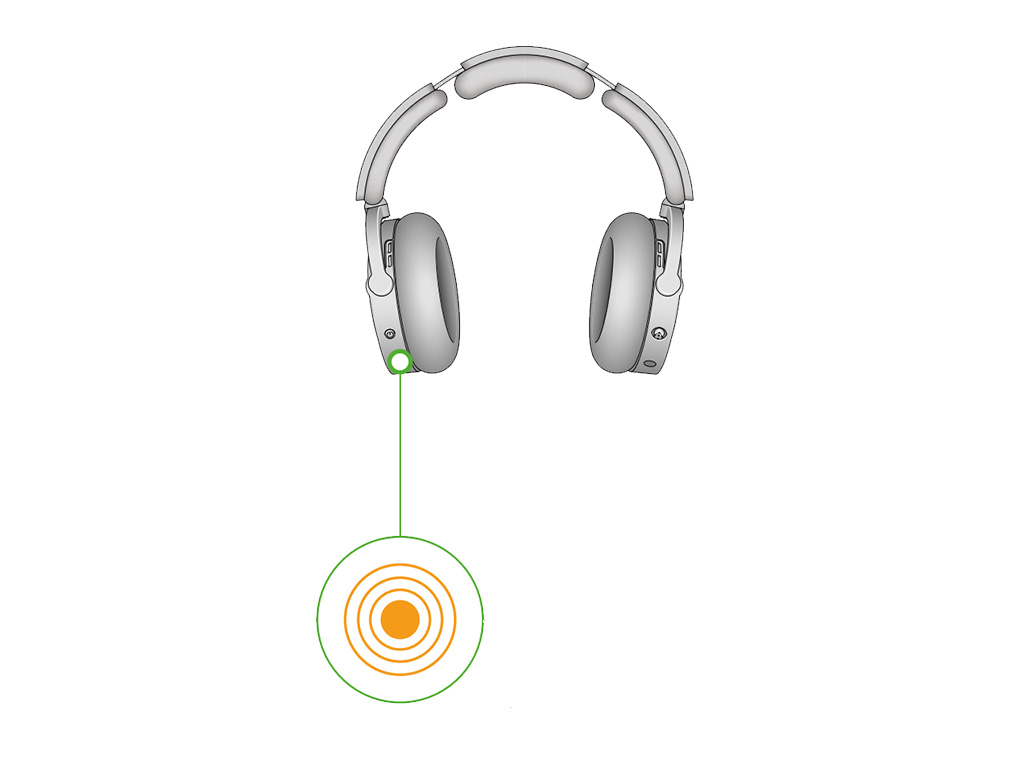
Bluetooth in modalità rilevabile
LED blu: impulso continuo.
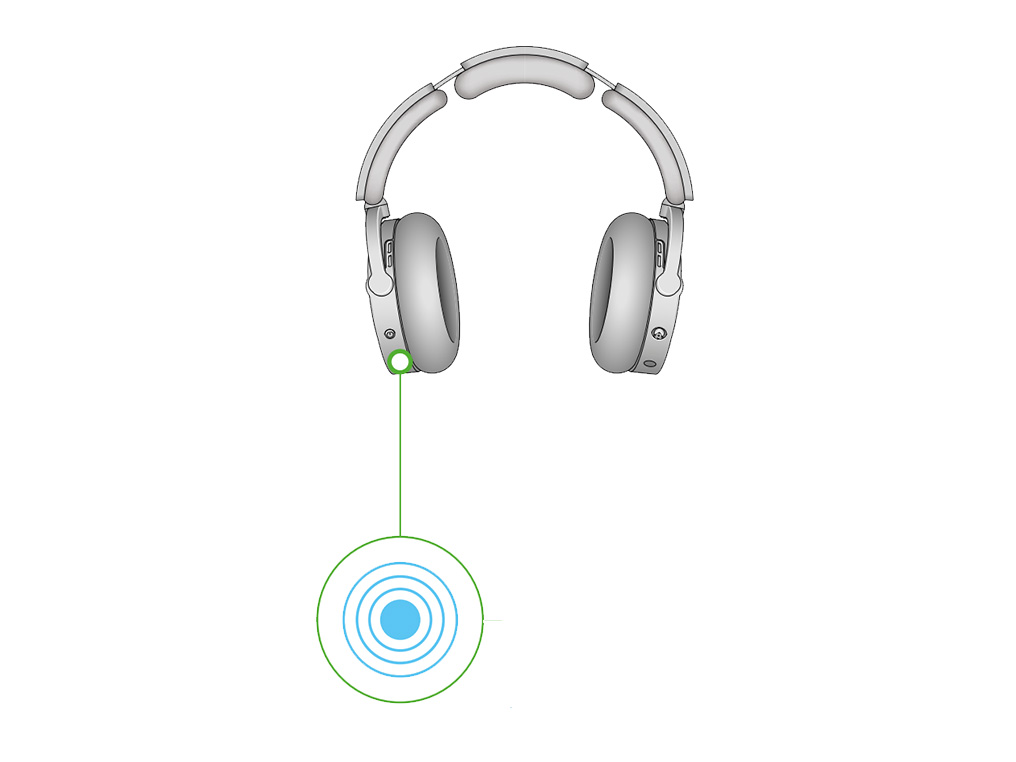
Bluetooth connesso correttamente
LED blu: l'impulso continuo termina.
Audio – tono di benvenuto.
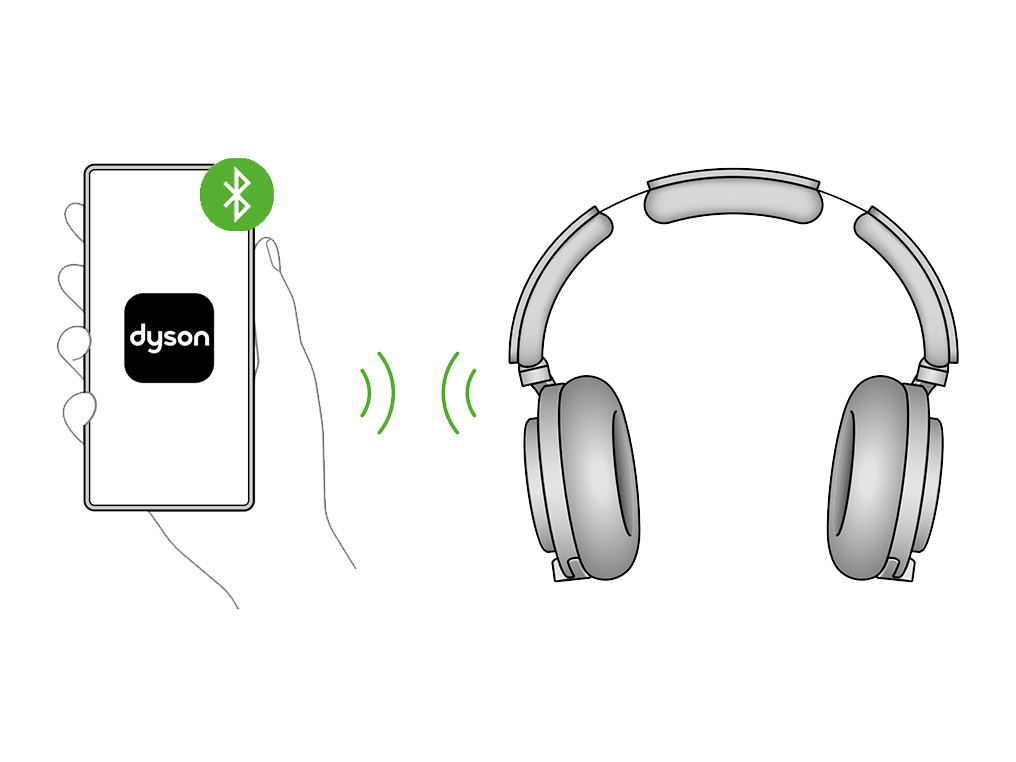
Sembra che non riusciamo a trovare una soluzione online.
Per ulteriore assistenza, rivolgiti al Team di Assistenza Clienti.
Ci fa piacere.
Ti ringraziamo per aver usato l'assistenza online Dyson.
La garanzia Dyson

Video dimostrativi e suggerimenti

I vantaggi esclusivi dei nostri owners

I consigli degli esperti Dyson. 7 giorni su 7.

Riparazioni e sostituzioni senza problemi
Contattaci.
I nostri esperti sono pronti ad aiutarti.
Il nostro servizio assistenza è attivo
dal lunedì al venerdì dalle 8.00 alle 20.00
e il sabato e la domenica dalle 9.00 alle 18.00
Ulteriore assistenza
Dyson OnTrac™ CNC-Aluminium






